Page 1

ScanJet Pro 4500 fn1 Network Scanner
Οδηγός Χρήσης
Sca
n
J
et P
ro
450
0 f1
www.hp.com/support/sj4500fn1
Page 2

Page 3
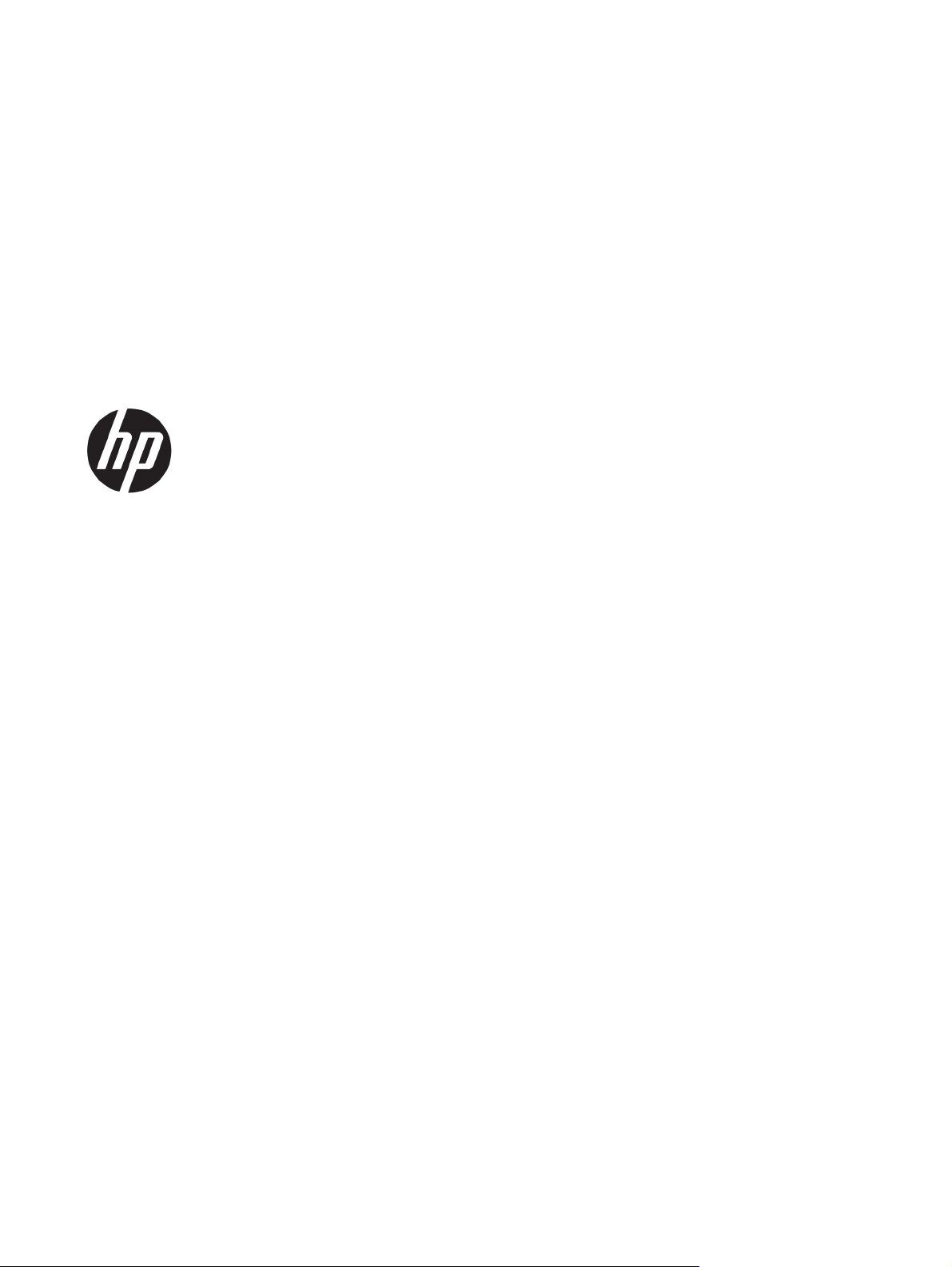
HP ScanJet Pro 4500 fn1 Network Scanner
Οδηγός χρήσης
Page 4

Πνευματικά δικαιώματα και άδεια χρήσης
© 2015 Copyright HP Development Company,
L.P.
Απαγορεύεται η αναπαραγωγή, η διασκευή ή η
μετάφραση χωρίς πρότερη γραπτή άδεια,
εκτός από τα όσα επιτρέπονται σύμφωνα με
τους νόμους περί πνευματικής ιδιοκτησίας.
Οι πληροφορίες που περιέχονται στο παρόν
μπορεί να αλλάξουν χωρίς προειδοποίηση.
Οι μοναδικές εγγυήσεις για τα προϊόντα και τις
υπηρεσίες της HP αναφέρονται στις
ρητές
δηλώσεις εγγύησης που συνοδεύουν αυτά τα
προϊόντα και τις υπηρεσίες. Κανένα στοιχείο
στο παρόν δεν πρέπει να εκληφθεί ως
πρόσθετη εγγύηση. Η HP δεν φέρει ευθύνη για
τεχνικά ή συντακτικά σφάλματα ή παραλείψεις
του παρόντος.
Εμπορικά σήματα
Η ονομασία ENERGY STAR
ENERGY STAR
®
αποτελούν σήματα
®
και το σύμβολο
κατατεθέντα στις Η.Π.Α.
Οι ονομασίες Microsoft®, Windows®, Windows®
XP και Windows Vista® είναι σήματα
κατατεθέντα στις Η.Π.Α. της Microsoft
Corporation.
Η ονομασία Apple και το λογότυπο της Apple
είναι σήματα κατατεθέντα της Apple Computer,
Inc. στις Η.Π.Α. και σε άλλες χώρες/περιοχές. Η
ονομασία iPod είναι σήμα κατατεθέν της Apple
Computer, Inc. Η χρήση του iPod μπορεί να
γίνει μόνο
με νόμιμη αντιγραφή ή αντιγραφή
κατόπιν εξουσιοδότησης από τον κάτοχο των
δικαιωμάτων. Μην αντιγράφετε παράνομα
μουσική.
Η ονομασία OS X είναι σήμα κατατεθέν της
Apple Inc. στις Η.Π.Α. και σε άλλες χώρες/
περιοχές.
Η ονομασία AirPrint είναι σήμα κατατεθέν της
Apple Inc. στις Η.Π.Α. και σε άλλες χώρες/
περιοχές.
Edition 3, 11/2015
Page 5
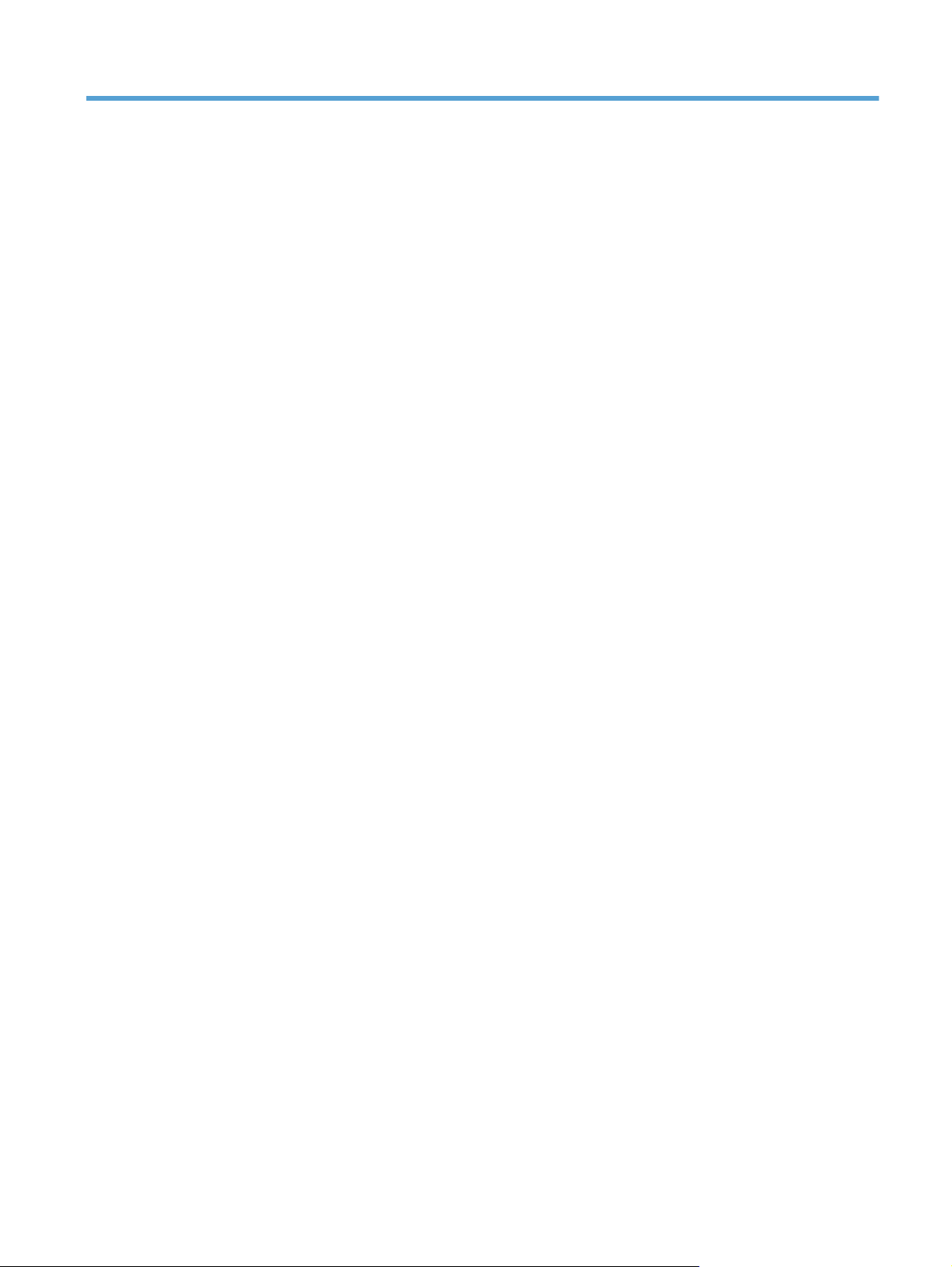
Πίνακας περιεχομένων
1 Επισκόπηση συσκευής ................................................................................................................................... 1
Όψεις προϊόντος .................................................................................................................................................... 2
Μπροστινή πλευρά .............................................................................................................................. 2
Πίσω πλευρά ....................................................................................................................................... 2
Θέση αριθμού σειράς και αριθμού προϊόντος .................................................................................... 2
Προβολή πίνακα αφής ......................................................................................................................... 3
Δομή μενού της οθόνης αφής ........................................................................................... 3
Κουμπιά στον πίνακα αφής .............................................................................................. 4
2 Προδιαγραφές προϊόντος ............................................................................................................................... 5
Τεχνικές προδιαγραφές ......................................................................................................................................... 6
Υποστηριζόμενα λειτουργικά συστήματα ............................................................................................................ 7
Διαστάσεις προϊόντος ............................................................................................................................................ 8
Κατανάλωση ισχύος, ηλεκτρικές προδιαγραφές και εκπομπές θορύβου ........................................................... 9
Περιβάλλον λειτουργίας ..................................................................................................................................... 10
Ρύθμιση υλικού
Χαρακτηριστικά προϊόντος ................................................................................................................................. 12
Λογισμικό σαρωτή (Windows) ............................................................................................................................. 13
Λογισμικό σαρωτή (OS X) .................................................................................................................................... 14
Ενσωματωμένος διακομιστής Web ..................................................................................................................... 15
Αναστολή λειτουργίας και ρυθμίσεις αυτόματης απενεργοποίησης ................................................................. 16
προϊόντος και εγκατάσταση λογισμικού .................................................................................. 11
Εγκατάσταση υλικού ......................................................................................................................... 11
Τρόπος λήψης ενημερώσεων λογισμικού ........................................................................................ 11
Λογισμικό HP Scan ............................................................................................................................ 13
HP Scanner Tools Utility (Βοηθητικό πρόγραμμα εργαλείων σαρωτή HP) ..................................... 13
HP TWAIN ........................................................................................................................................... 13
ISIS ..................................................................................................................................................... 13
WIA ..................................................................................................................................................... 13
HP Easy Scan ..................................................................................................................................... 14
βοηθητικό πρόγραμμα HP ................................................................................................................. 14
ELWW iii
Page 6
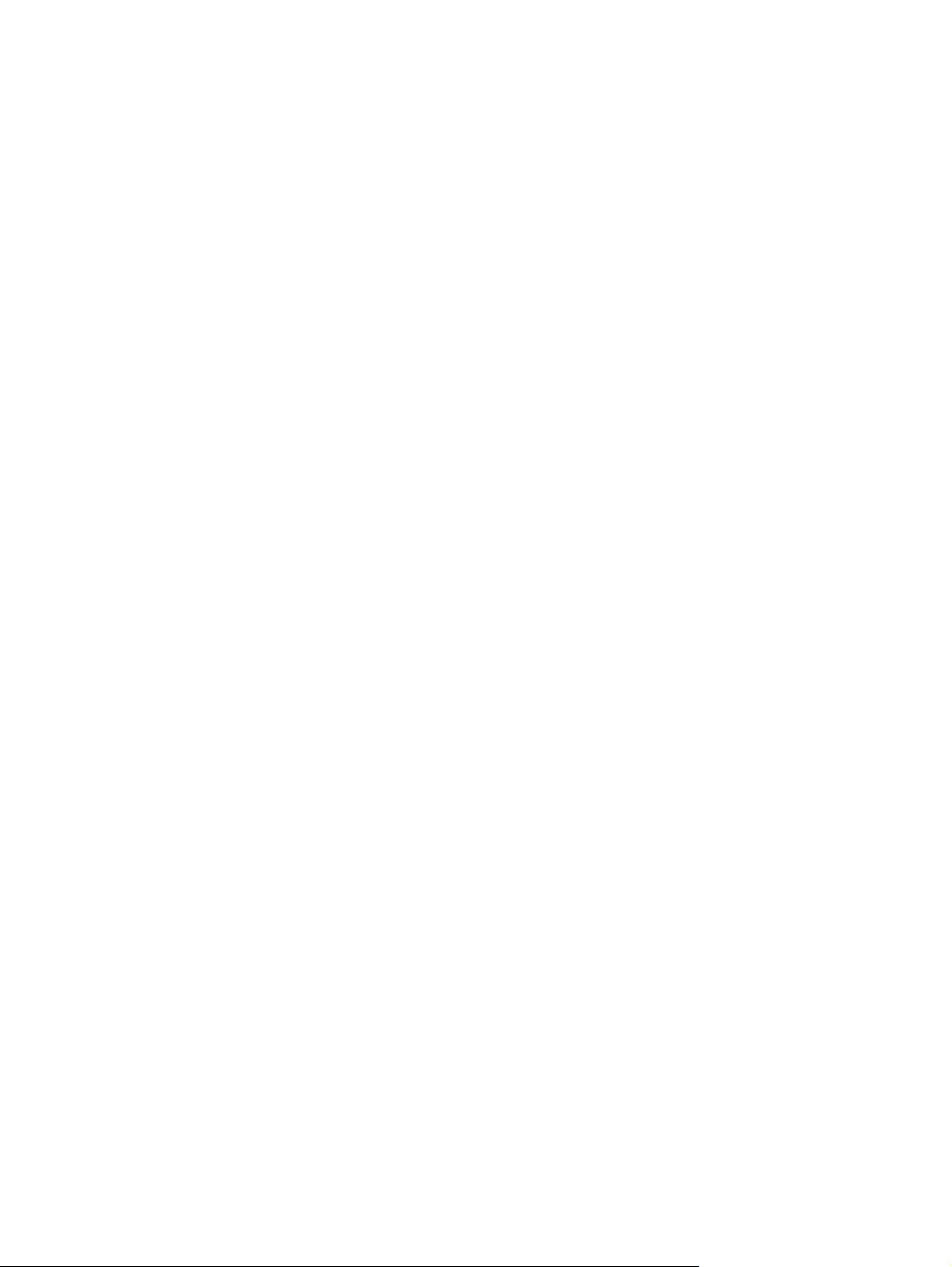
3 Χρήση του σαρωτή ....................................................................................................................................... 17
Τοποθέτηση πρωτοτύπων .................................................................................................................................. 18
Συμβουλές για την τοποθέτηση εγγράφων ...................................................................................... 18
Υποστηριζόμενα μεγέθη χαρτιού ..................................................................................................... 19
Τοποθετήστε χαρτί στο δίσκο εισόδου του αυτόματου τροφοδότη εγγράφων (ADF) ................... 19
Εισαγωγή ........................................................................................................................ 19
Απαραίτητες οδηγίες πριν την τοποθέτηση των εγγράφων ......................................... 20
Μέθοδος τοποθέτησης εγγράφων ................................................................................. 21
Τοποθέτηση εγγράφων ίδιου μεγέθους ........................................................................ 21
Τοποθετήστε τα έγγραφα στη γυάλινη επιφάνεια του σαρωτή ...................................................... 22
Έναρξη σάρωσης από τη
Σάρωση σε υπολογιστή ..................................................................................................................... 23
Σάρωση σε μια θέση δικτύου ............................................................................................................ 23
Χρήση του λογισμικού σάρωσης (Windows) ....................................................................................................... 24
Εργασία με συντομεύσεις σάρωσης ................................................................................................. 24
Σάρωση σε εικόνα (Windows) ........................................................................................................... 25
Σάρωση σε PDF (Windows) ............................................................................................................... 25
Σάρωση κειμένου για επεξεργασία (OCR) (Windows) ...................................................................... 25
Σάρωση σε email (Windows) ............................................................................................................. 25
Αποστολή στο cloud (Windows) ........................................................................................................ 25
Σάρωση εγγράφων μεγάλου ή ιδιαίτερα μεγάλου μήκους (Windows) ........................................... 26
Εντοπισμός τροφοδότησης
Καθημερινή σάρωση ......................................................................................................................... 26
Εξαίρεση χρωμάτων από το έγγραφο (απόρριψη χρωμάτων) (Windows) ...................................... 27
Αυτόματος εντοπισμός μεγέθους σελίδας (Windows) ..................................................................... 27
Αυτόματος εντοπισμός χρωμάτων (Windows) ................................................................................. 27
Σάρωση με τη λειτουργία βελτίωσης ασπρόμαυρου κειμένου (Windows) ..................................... 28
Αυτόματο ίσιωμα σαρωμένων εικόνων (Windows) ......................................................................... 28
Σάρωση με χρήση άλλου λογισμικού σάρωσης (Windows) ............................................................. 28
Χρήση του λογισμικού σάρωσης (OS X) .............................................................................................................. 29
HP Easy Scan (OS X) ........................................................................................................................... 29
Σάρωση από άλλες εφαρμογές (OS X) .............................................................................................. 29
Σάρωση σε φορητή συσκευή ............................................................................................................ 29
Συμβουλές για
τη σάρωση ................................................................................................................................... 30
Βελτιστοποίηση ταχυτήτων σάρωσης και εργασιών ....................................................................... 30
Σάρωση ευαίσθητων πρωτοτύπων .................................................................................................. 30
συσκευή υλικού .......................................................................................................... 23
Προβολή συντομεύσεων σάρωσης ................................................................................ 24
Δημιουργία συντομεύσεων εκτύπωσης ......................................................................... 24
Τροποποίηση συντομεύσεων (μόνο για Windows) ........................................................ 24
πολλών σελίδων .................................................................................. 26
iv ELWW
Page 7

4 Φροντίδα και συντήρηση ............................................................................................................................. 31
Έλεγχος και βαθμονόμηση της οθόνης αφής ..................................................................................................... 32
Καθαρισμός του προϊόντος ................................................................................................................................. 33
Καθαρισμός της γυάλινης επιφάνειας του σαρωτή ......................................................................... 33
Καθαρισμός των ταινιών σάρωσης ................................................................................................... 34
Αντικατάσταση εξαρτημάτων ............................................................................................................................. 35
Αντικατάσταση διαχωριστικών κυλίνδρων και καλύμματος ........................................................... 35
Αντικατάσταση μονάδας κυλίνδρου συλλογής ................................................................................ 37
Παραγγελία εξαρτημάτων συντήρησης και σάρωσης ........................................................................................ 38
5 Επίλυση προβλημάτων ................................................................................................................................ 39
Βασικές συμβουλές αντιμετώπισης προβλημάτων ............................................................................................ 40
Ελέγξτε το σαρωτή .............................................................................................................................................. 41
Επαναφορά του σαρωτή ..................................................................................................................................... 42
Αντιμετώπιση προβλημάτων εγκατάστασης σαρωτή ........................................................................................ 43
Έλεγχος καλωδίων ........................................................................................................................... 43
Κατάργηση εγκατάστασης και επανεγκατάσταση προγραμμάτων οδήγησης και εργαλείων
HP ScanJet (Windows) ....................................................................................................................... 43
Προβλήματα λειτουργίας .................................................................................................................................... 45
Η λυχνία του σαρωτή παραμένει αναμμένη ..................................................................................... 45
Έλεγχος τροφοδοσίας σαρωτή ......................................................................................................... 45
Ο σαρωτής δεν ενεργοποιείται ......................................................................................................... 45
Εμπλοκές χαρτιού ................................................................................................................................................ 47
Αφαιρέστε το χαρτί από τον αυτόματο τροφοδότη εγγράφων (ADF) ............................................. 47
Ένα στοιχείο που έχει τοποθετηθεί στο σαρωτή
Προβλήματα τροφοδοσίας χαρτιού .................................................................................................................... 49
Μπλοκάρισμα, τσαλάκωμα, λανθασμένη τροφοδότηση χαρτιού ή τροφοδότηση πολλών
σελίδων ............................................................................................................................................. 49
Το χαρτί δεν τροφοδοτείται από το σαρωτή .................................................................................... 49
Ο αυτόματος τροφοδότης εγγράφων (ADF) δεν τροφοδοτεί χαρτί ................................................. 50
Τα πρωτότυπα παρουσιάζουν κυρτώσεις στο δίσκο εξόδου του σαρωτή ...................................... 50
Προβλήματα στην ποιότητα της εικόνας ............................................................................................................ 51
Στην εκτυπωμένη σελίδα εμφανίζονται κατακόρυφες έγχρωμες λωρίδες .................................... 51
Οι σαρωμένες εικόνες δεν είναι ίσιες ............................................................................................... 51
Οι σαρωμένες εικόνες έχουν γραμμές ή γρατσουνιές ...................................................................... 51
Η σαρωμένη εικόνα είναι θολή ......................................................................................................... 51
Η σάρωση είναι εντελώς μαύρη ή εντελώς λευκή ........................................................................... 51
Το κάτω μέρος της σαρωμένης εικόνας έχει περικοπεί ................................................................... 51
Προβλήματα λειτουργίας σαρωτή ...................................................................................................................... 52
Προβλήματα σύνδεσης ..................................................................................................................... 52
Έλεγχος σύνδεσης USB ................................................................................................... 52
προκαλεί συνεχώς εμπλοκή ............................... 48
ELWW v
Page 8
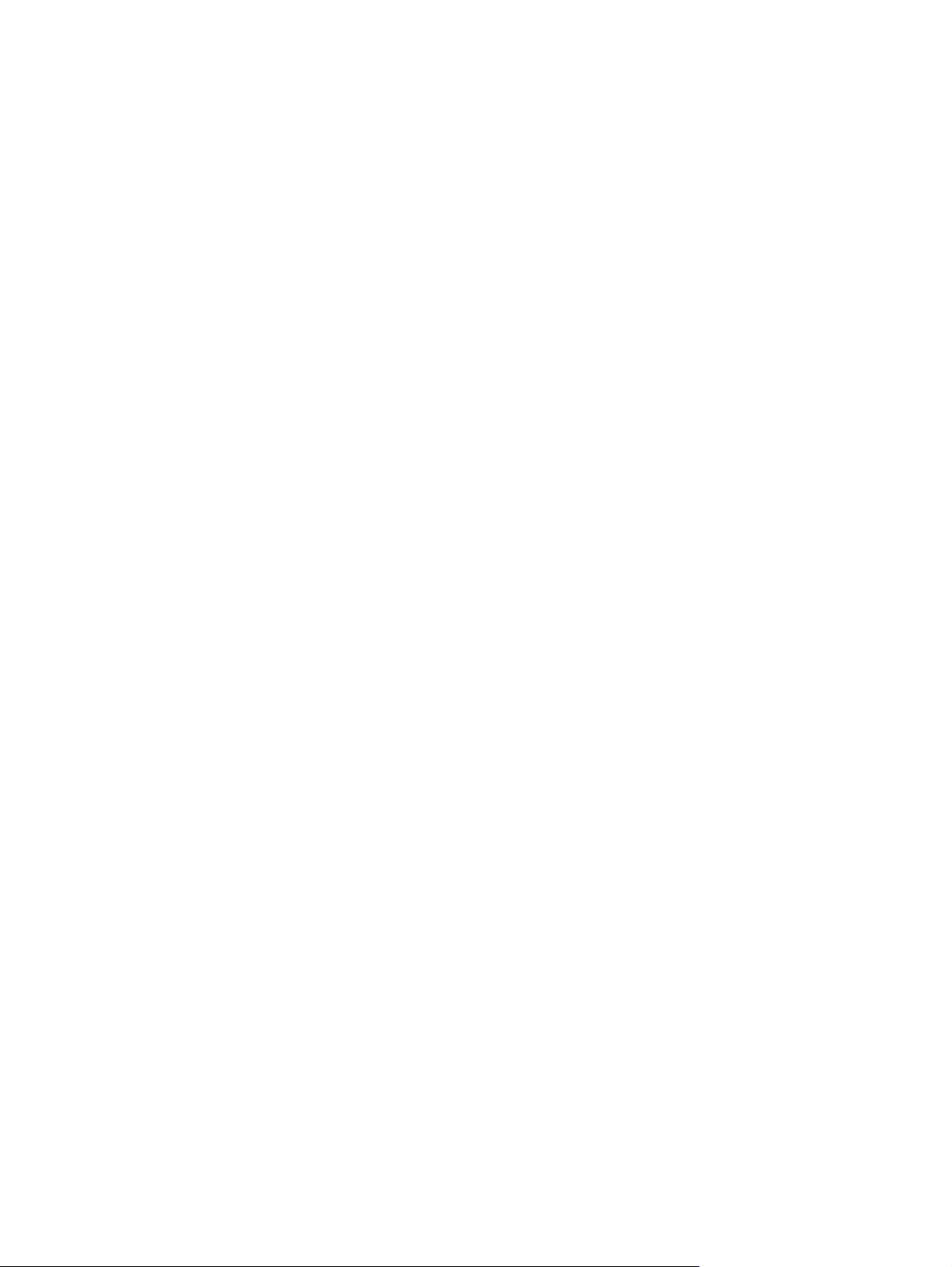
Έλεγχος σύνδεσης Εthernet ........................................................................................... 53
Έλεγχος ασύρματης σύνδεσης ....................................................................................... 53
Τα κουμπιά δεν λειτουργούν σωστά ................................................................................................ 53
Τα κουμπιά του σαρωτή δεν λειτουργούν σωστά ......................................................... 53
Προβλήματα προβολής της οθόνης αφής ......................................................................................... 54
Ο πίνακας αφής παρουσιάζει προβλήματα κατά την προβολή ή τα κουμπιά του
σαρωτή δεν λειτουργούν όπως θα έπρεπε .................................................................... 54
Προβλήματα απόδοσης σάρωσης ..................................................................................................... 54
Ο σαρωτής δεν σαρώνει αμέσως .................................................................................... 54
Ο σαρωτής
σαρώνει τα αντικείμενα πολύ αργά ............................................................ 54
Ο σαρωτής σαρώνει μόνο τη μία πλευρά μιας σελίδας διπλής όψης ............................ 54
Λείπουν σαρωμένες σελίδες στον προορισμό σάρωσης ............................................... 54
Οι σαρωμένες σελίδες δεν έχουν τη σωστή σειρά στον προορισμό σάρωσης ............. 55
Τα αρχεία σάρωσης είναι πολύ μεγάλα ......................................................................... 55
Προβλήματα με την αναγνώριση κειμένου (OCR) ............................................................................ 55
Προβλήματα με την αναγνώριση κειμένου (OCR) (Windows) ........................................ 55
Αποστολή προβλημάτων
μέσω e-mail ............................................................................................. 56
Επαλήθευση της διεύθυνσης πύλης SMTP ..................................................................... 56
Πρόσθετες πληροφορίες αντιμετώπισης προβλημάτων ................................................................................... 57
Ευρετήριο ...................................................................................................................................................... 59
vi ELWW
Page 9

1 Επισκόπηση συσκευής
Αυτός ο οδηγός χρήσης καλύπτει σημαντικές πληροφορίες σχετικά με το σαρωτή δικτύου HP ScanJet Pro
4500 fn1.
●
Όψεις προϊόντος
Για περισσότερες πληροφορίες, ανατρέξτε στη διεύθυνση
Αντιμετώπιση προβλημάτων. Εισαγάγετε το όνομα του σαρωτή (σαρωτής δικτύου HP ScanJet Pro 4500 fn1)
και, στη συνέχεια, επιλέξτε Αναζήτηση.
Η πλήρης βοήθεια που παρέχει η HP για αυτό το προϊόν περιλαμβάνει τα εξής:
●
Εγκατάσταση και διαμόρφωση
●
Εκμάθηση και χρήση
●
Επίλυση προβλημάτων
●
Λήψη ενημερώσεων λογισμικού
●
Συμμετοχή σε φόρουμ υποστήριξης
●
Εύρεση πληροφοριών για την
εγγύηση και τους κανονισμούς
www.hp.com/support/. Κάντε κλικ στην επιλογή
ELWW 1
Page 10
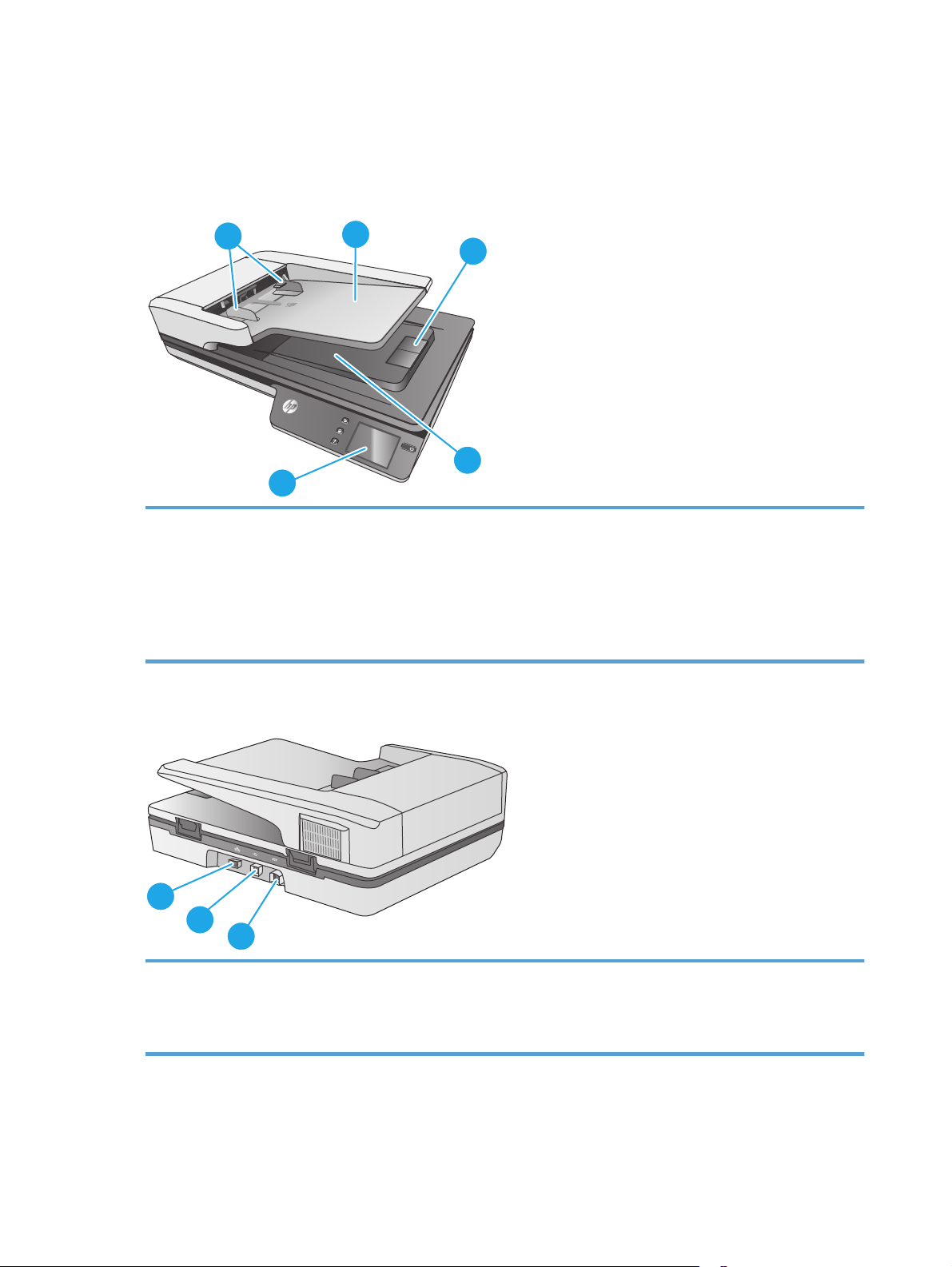
Όψεις προϊόντος
Σε αυτή την ενότητα περιγράφονται τα φυσικά στοιχεία του HP ScanJet Pro 4500.
Μπροστινή πλευρά
1
S
ca
nJe
t
P
ro
4
50
0
f1
5
1. Οδηγοί χαρτιού
2. Δίσκος εισόδου εγγράφων
3. Στοπ εξόδου
4. Δίσκος εξόδου εγγράφων
5. Πίνακας αφής
2
3
4
Πίσω πλευρά
1
2
3
1. Θύρα LAN
2. Θύρα USB
3. Υποδοχή τροφοδοσίας
Θέση αριθμού σειράς και αριθμού προϊόντος
Ο σειριακός αριθμός και ο αριθμός προϊόντος βρίσκονται στο κάτω μέρος του σαρωτή.
2 Κεφάλαιο 1 Επισκόπηση συσκευής ELWW
Page 11

Εικόνα 1-1 Αριθμός σειράς και αριθμός προϊόντος
1
2
1. Αριθμός προϊόντος 2. Αριθμός σειράς
Προβολή πίνακα αφής
Δομή μενού της οθόνης αφής
Χρησιμοποιήστε τα κουμπιά του πίνακα αφής, για να ξεκινήσετε ή να ακυρώσετε μια σάρωση και για να
ενεργοποιήσετε ή να απενεργοποιήσετε τη μονάδα.
1 3
2
54
6
Αριθμός Περιγραφή
1 Έτοιμο
2 Ξεκινά μια σάρωση σε έναν συνδεδεμένο υπολογιστή
3 Ξεκινά μια σάρωση σε μια διεύθυνση ηλεκτρονικού ταχυδρομείου
4 Ξεκινά μια σάρωση σε φάκελο δικτύου
5 Κατάσταση σύνδεσης δικτύου
6 Ρυθμίσεις
ELWW Όψεις προϊόντος 3
Page 12
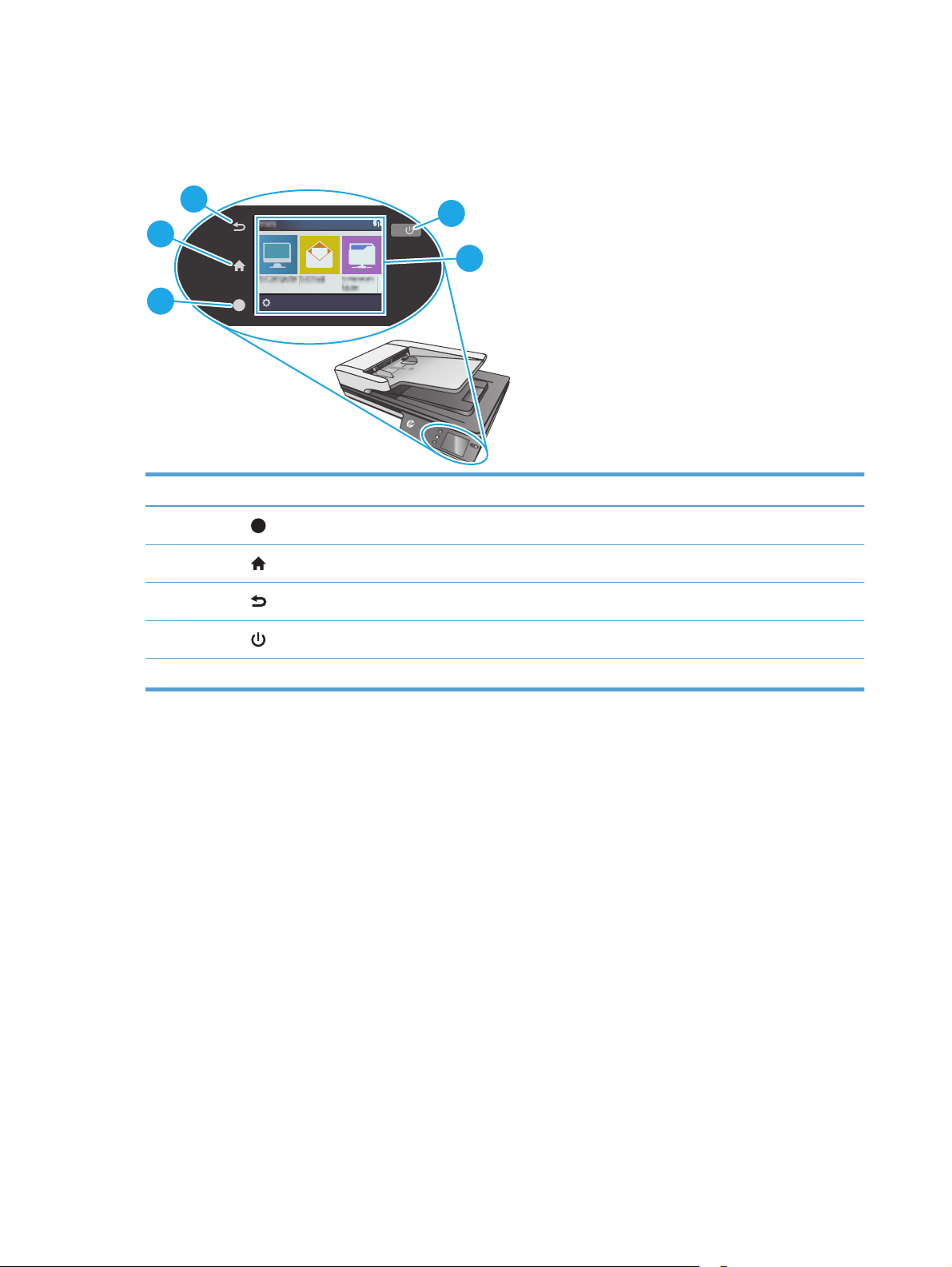
Κουμπιά στον πίνακα αφής
?
Χρησιμοποιήστε τα κουμπιά του πίνακα αφής, για να ξεκινήσετε ή να ακυρώσετε μια σάρωση και για να
ενεργοποιήσετε ή να απενεργοποιήσετε τη μονάδα.
3
4
2
5
1
S
c
a
n
J
e
t
Pro
4
5
00
f
1
Αριθμός Όνομα Περιγραφή
1
?
2
3
4
Βοήθεια
Αρχική οθόνη
Επιστροφή
Λειτουργία/Αναστολή λειτουργίας
5 Πίνακας αφής
4 Κεφάλαιο 1 Επισκόπηση συσκευής ELWW
Page 13
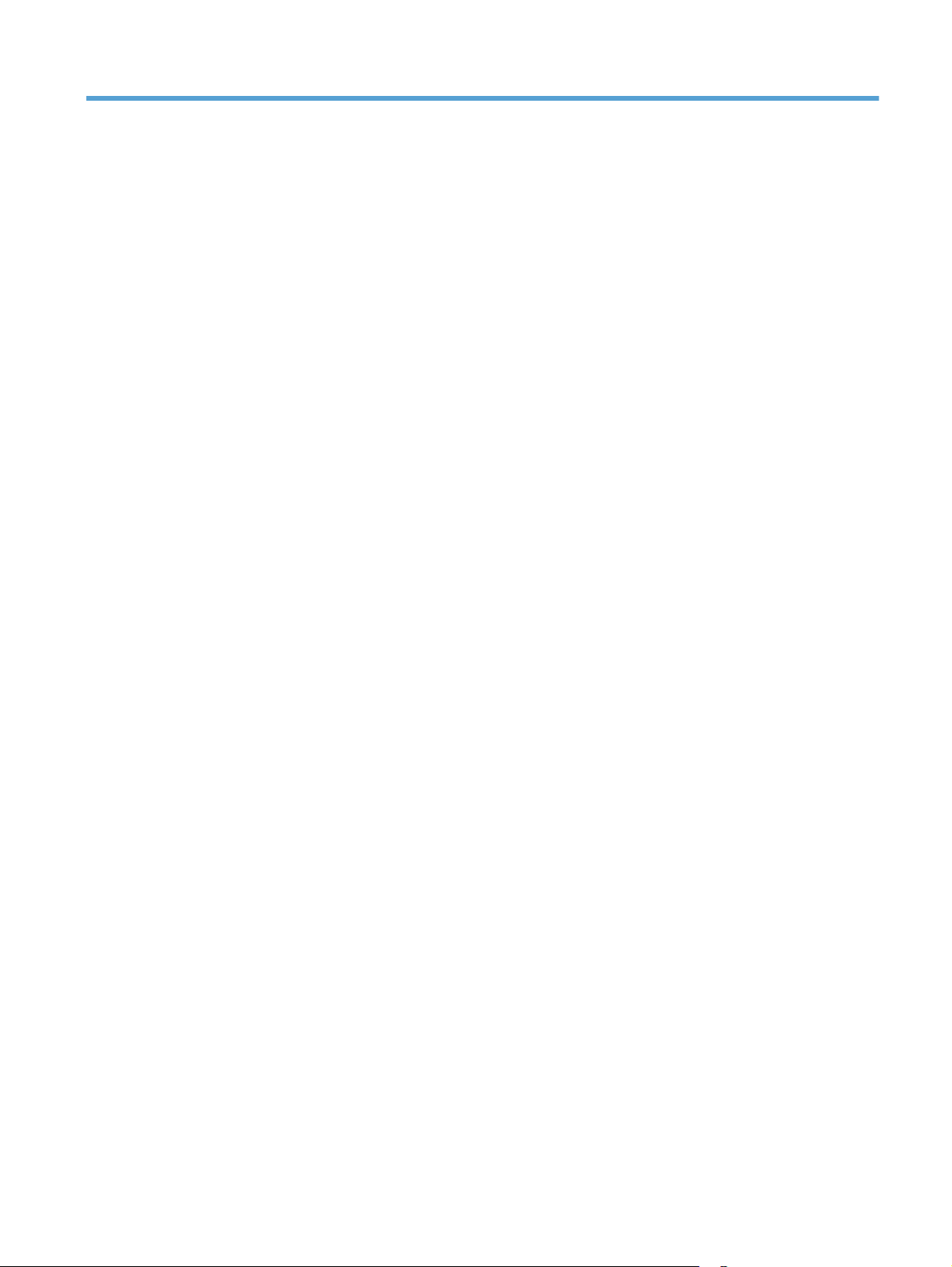
2 Προδιαγραφές προϊόντος
ELWW 5
Page 14
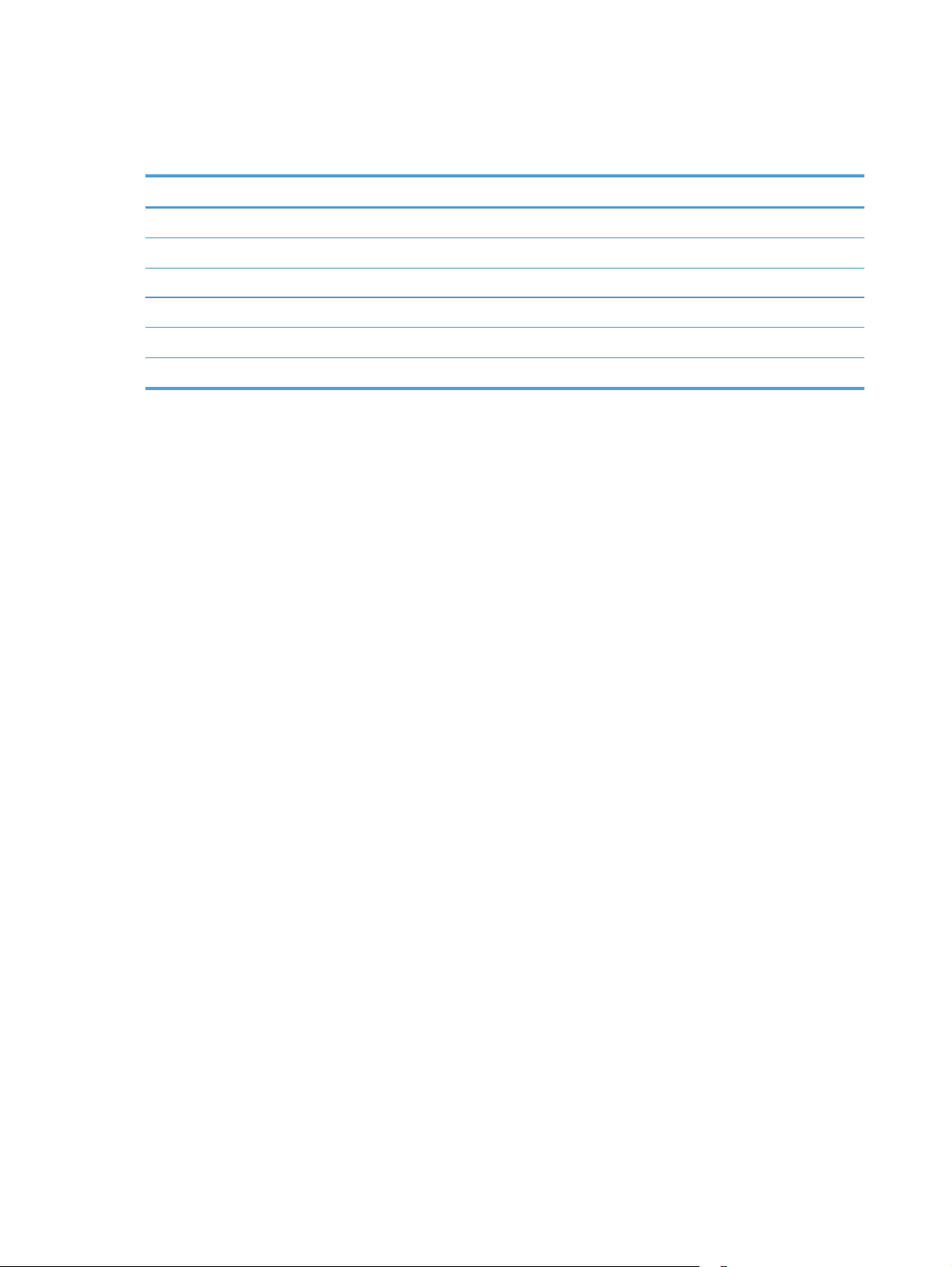
Τεχνικές προδιαγραφές
Προδιαγραφές αυτόματου τροφοδότη εγγράφων:
Όνομα Περιγραφή
Χωρητικότητα δίσκου εισόδου
Ελάχιστο μέγεθος χαρτιού 148 x 51 mm
Μέγιστο μέγεθος χαρτιού 3.100 x 216 mm
Ελάχιστο βάρος χαρτιού
Μέγιστο βάρος χαρτιού
Ελάχιστος χώρος δρομολόγησης χαρτιού 51 mm
50 φύλλα βάρους 75g/m
2
45 g/m
2
120 g/m
2
6 Κεφάλαιο 2 Προδιαγραφές προϊόντος ELWW
Page 15
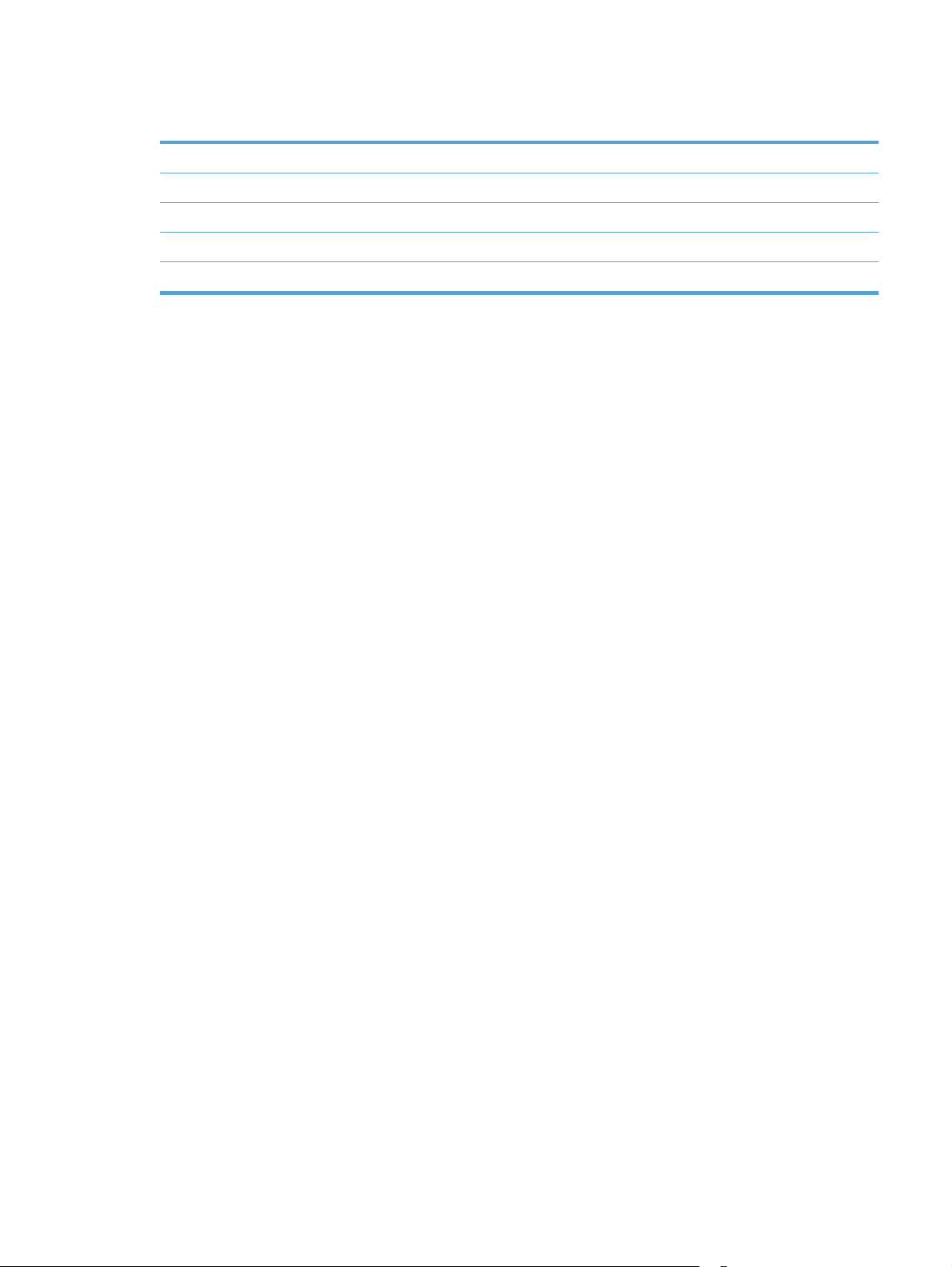
Υποστηριζόμενα λειτουργικά συστήματα
Υποστηριζόμενα λειτουργικά συστήματα Windows 7
Windows 8
Windows 8.1
Windows 10
OS X El Capitan 10.11
ELWW Υποστηριζόμενα λειτουργικά συστήματα 7
Page 16

Διαστάσεις προϊόντος
Πίνακας 2-1 Διαστάσεις προϊόντος
Προϊόν Ύψος Βάθος Πλάτος Βάρος
HP ScanJet Pro 4500 fn1 145 mm 387 mm 520 mm 5,97 kg
8 Κεφάλαιο 2 Προδιαγραφές προϊόντος ELWW
Page 17
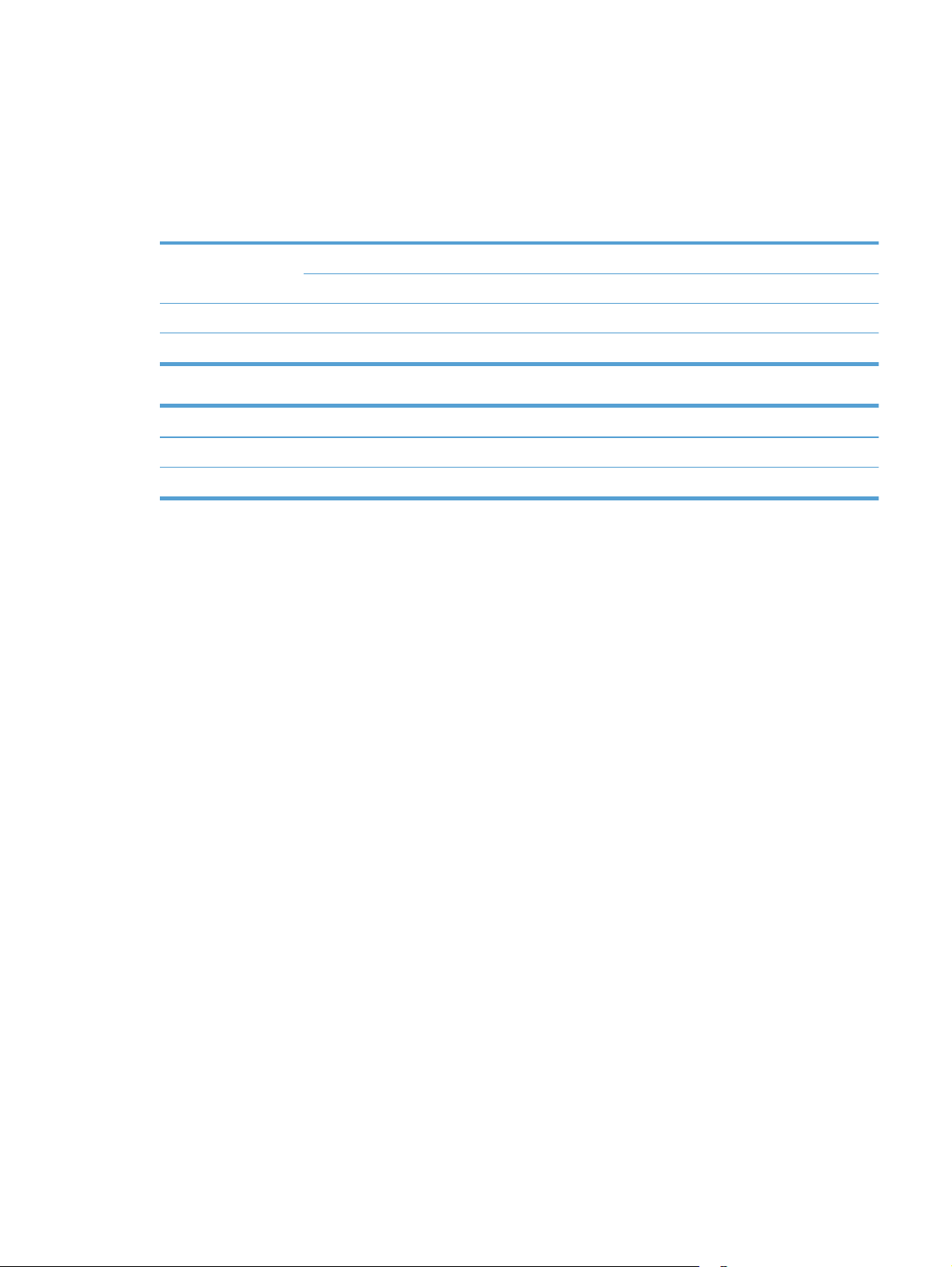
Κατανάλωση ισχύος, ηλεκτρικές προδιαγραφές και εκπομπές θορύβου
Η κατανάλωση ενέργειας μειώνεται σημαντικά με τις λειτουργίες ετοιμότητας και αναστολής λειτουργίας.
Έτσι, εξοικονομούνται φυσικοί πόροι, αλλά και χρήματα, χωρίς να επηρεάζεται η υψηλή απόδοση του
προϊόντος.
Τροφοδοσία AC Επίπεδη σάρωση Σάρωση ADF διπλής όψης
300 dpi 600 dpi 300 dpi 600 dpi
AC110V 8,47 W 8,26 W 15,2 W 10,5 W
AC230V 8,80 W 8,70 W 15,3 W 11,9 W
Τροφοδοσία Λειτουργία αναστολής Απενεργοποίηση
AC110V 1,64 W 0,052 W
AC230V 1,66 W 0,062 W
ELWW Κατανάλωση ισχύος, ηλεκτρικές προδιαγραφές και εκπομπές θορύβου 9
Page 18
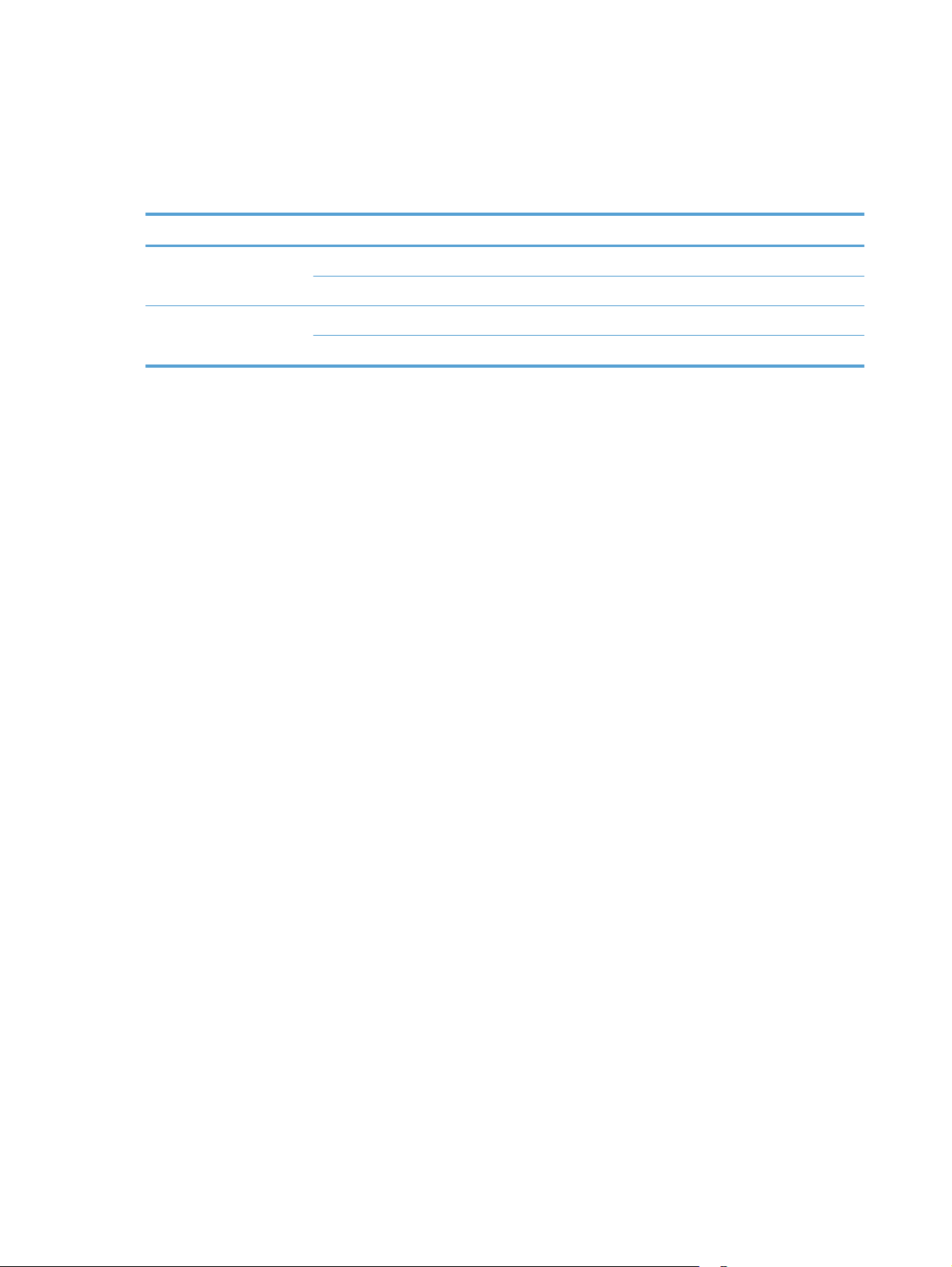
Περιβάλλον λειτουργίας
Η συσκευή αυτή προορίζεται για τροφοδοσία από καταχωρισμένη μονάδα τροφοδοσίας με σήμανση LPS ή
Limited Power Source. Η τροφοδοσία έχει ονομαστική ισχύ 100-240 V~ και συνεχές ρεύμα (DC) εξόδου 32
Vdc, 1,56 A, 50 W.
Όνομα Περιγραφή
Θερμοκρασία Λειτουργία σαρωτή: 10° έως 35°C
Αποθήκευση: -40° έως 60°C
Σχετική υγρασία Λειτουργία σαρωτή: 15% έως 80% χωρίς συμπύκνωση 10° έως 35° C
Αποθήκευση: μέχρι και 90% σε 30° έως 60°C
10 Κεφάλαιο 2 Προδιαγραφές προϊόντος ELWW
Page 19
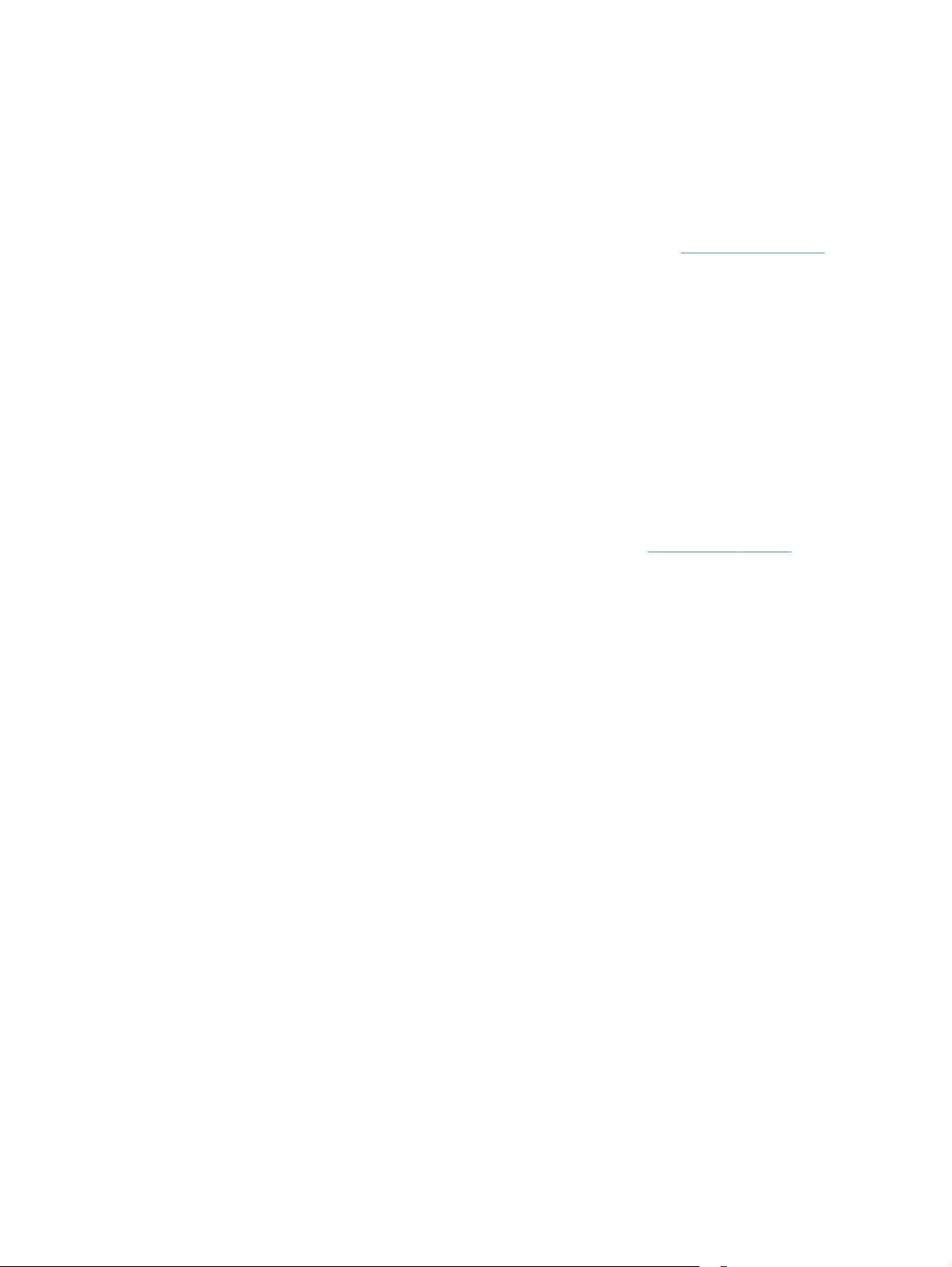
Ρύθμιση υλικού προϊόντος και εγκατάσταση λογισμικού
Εγκατάσταση υλικού
Για βασικές οδηγίες εγκατάστασης, ανατρέξτε στον Οδηγό εγκατάστασης που συνοδεύει το σαρωτή. Για
πρόσθετες οδηγίες, μεταβείτε στην τοποθεσία υποστήριξης της HP στο web.
Για πλήρη βοήθεια από την HP σχετικά με το σαρωτή, μεταβείτε στη διεύθυνση
βρείτε υποστήριξη για τα εξής:
●
Εγκατάσταση και διαμόρφωση
●
Εκμάθηση και χρήση
●
Επίλυση προβλημάτων
●
Λήψη ενημερώσεων λογισμικού
●
Συμμετοχή σε φόρουμ υποστήριξης
●
Εγγύηση και ρυθμιστικές πληροφορίες
Τρόπος λήψης ενημερώσεων λογισμικού
Για τις πιο πρόσφατες ενημερώσεις λογισμικού, ανατρέξτε στη διεύθυνση www.hp.com/support, επιλέξτε
την τοποθεσία σας, κάντε κλικ στην επιλογή Προγράμματα οδήγησης και στοιχεία λήψης και, στη συνέχεια,
πραγματοποιήστε αναζήτηση βάσει του ονόματος ή του αριθμού προϊόντος.
www.hp.com/support. Θα
ELWW Ρύθμιση υλικού προϊόντος και εγκατάσταση λογισμικού 11
Page 20

Χαρακτηριστικά προϊόντος
Ανάλυση
Μνήμη
Χαρακτηριστικά σχετικά με το περιβάλλον
Χειρισμός χαρτιού
●
1.200 pixel ανά ίντσα (ppi) στη σάρωση από την επίπεδη
επιφάνεια
●
600 pixel ανά ίντσα (ppi) στη σάρωση από τον αυτόματο
τροφοδότη εγγράφων
●
1 GB
●
Μετάβαση της συσκευής σε αναστολή λειτουργίας μετά από
15 λεπτά αδράνειας, από προεπιλογή
●
Μεγάλη περιεκτικότητα ανακυκλώσιμων εξαρτημάτων και
υλικών
●
Πιστοποίηση ENERGY STAR®
●
Τροφοδότης εγγράφων: Χωράει έως 50 φύλλα χαρτιού
των 75 g/m2 (20 λίβρες)
●
Σάρωση διπλής όψης: Σάρωση εγγράφων διπλής όψης με
ένα πέρασμα
●
HP EveryPage Ultrasonic: Εντοπίζει την ταυτόχρονη
τροφοδότηση πολλών σελίδων.
12 Κεφάλαιο 2 Προδιαγραφές προϊόντος ELWW
Page 21
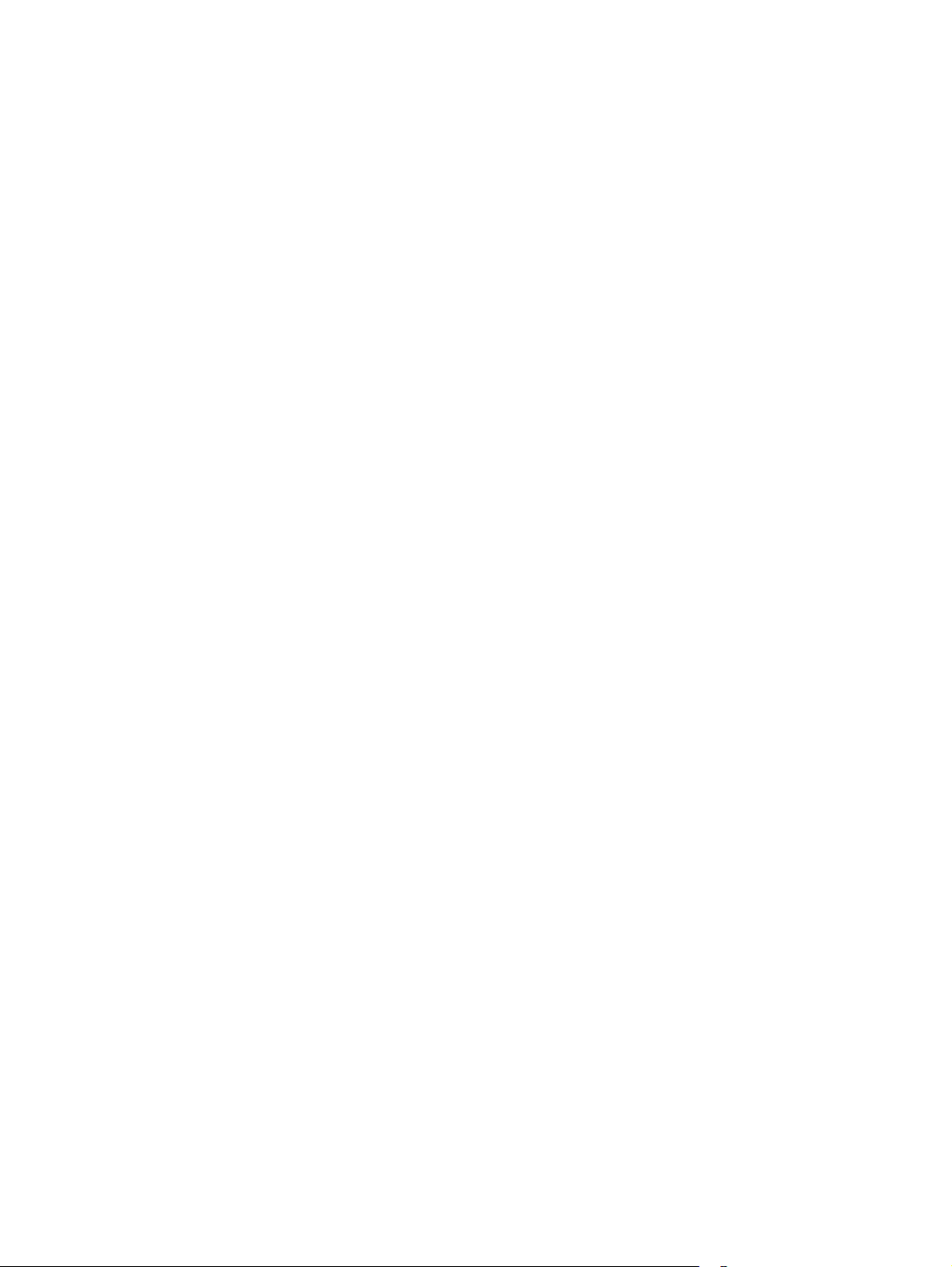
Λογισμικό σαρωτή (Windows)
Ο HP ScanJet Pro 4500 fn1 συνοδεύεται από ποικιλία λογισμικού και προγραμμάτων οδήγησης σάρωσης για
Windows, συμπεριλαμβανομένου του HP Scan.
Λογισμικό HP Scan
Πραγματοποιήστε σαρώσεις χρησιμοποιώντας το σαρωτή σας HP ScanJet Pro 4500 fn1.
HP Scanner Tools Utility (Βοηθητικό πρόγραμμα εργαλείων σαρωτή HP)
Χρησιμοποιήστε το HP Scanner Tools Utility για να δείτε τις ρυθμίσεις διαχείρισης ενέργειας και την
κατάσταση του σαρωτή. Για να βρείτε πληροφορίες σχετικά με τις ρυθμίσεις του σαρωτή, ανατρέξτε στο
αρχείο Βοήθειας.
HP TWAIN
Το HP TWAIN παρέχει μια διασύνδεση λογισμικού μεταξύ του υλικού απεικόνισης/σάρωσης και των
εφαρμογών λογισμικού που είναι συμβατές με το TWAIN. Δεν λειτουργούν όλες οι εφαρμογές λογισμικού,
που είναι συμβατές με το πρότυπο TWAIN, με τον ίδιο τρόπο. Για λεπτομέρειες σχετικά με τη σάρωση,
ανατρέξτε στην τεκμηρίωση του λογισμικού.
ISIS
Το ISIS παρέχει μια διασύνδεση λογισμικού μεταξύ του υλικού απεικόνισης/σάρωσης και των εφαρμογών
λογισμικού. Τα προγράμματα οδήγησης ISIS προσφέρουν σταθερή αλληλεπίδραση με όλους τους σαρωτές
που είναι συμβατοί με το πρότυπο ISIS.
WIA
Το WIA παρέχει μια διασύνδεση λογισμικού μεταξύ του υλικού απεικόνισης/σάρωσης και των εφαρμογών
λογισμικού που είναι συμβατές με το WIA. Δεν λειτουργούν με τον ίδιο τρόπο όλες οι εφαρμογές λογισμικού,
που είναι συμβατές με το πρότυπο WIA. Για λεπτομέρειες σχετικά με τη σάρωση, ανατρέξτε στην τεκμηρίωση
του λογισμικού.
ELWW Λογισμικό σαρωτή (Windows) 13
Page 22

Λογισμικό σαρωτή (OS X)
Ο σαρωτής είναι συμβατός με τη λειτουργία σάρωσης Apple AirPrint. Χωρίς να εγκαταστήσετε πρόσθετο
λογισμικό, μπορείτε να πραγματοποιήσετε σάρωση με την εφαρμογή Image Capture ή άλλες εφαρμογές
συμβατές με ICA.
Για να εκμεταλλευτείτε όλες τις δυνατότητες του σαρωτή σας, η HP συνιστά την εγκατάσταση τη λύση
σάρωσης που παρέχεται από την HP, συμπεριλαμβανομένων των HP Easy Scan και HP Utility.
HP Easy Scan
Σάρωση εγγράφων και φωτογραφιών και διαχείριση συντομεύσεων σάρωσης.
βοηθητικό πρόγραμμα HP
Το παράθυρο Συντήρηση του HP Utility εμφανίζει πληροφορίες για τη χρήση και το ιστορικό συντήρησης του
σαρωτή και ειδοποιεί τον χρήστη όταν απαιτείται συντήρηση. Η ειδοποίηση εμφανίζεται στο HP Utility όταν
επιλεγεί το παράθυρο Συντήρηση.
14 Κεφάλαιο 2 Προδιαγραφές προϊόντος ELWW
Page 23

Ενσωματωμένος διακομιστής Web
Το προϊόν διαθέτει ενσωματωμένο διακομιστή web, ο οποίος παρέχει πρόσβαση σε πληροφορίες σχετικά με
το προϊόν και δικτυακές δραστηριότητες. Αυτές οι πληροφορίες εμφανίζονται σε ένα πρόγραμμα περιήγησης
Web, όπως το Microsoft Internet Explorer, Mozilla Firefox ή Google Chrome.
Ο Ενσωματωμένος διακομιστής Web βρίσκεται στο προϊόν. Δεν φιλοξενείται σε διακομιστή δικτύου.
Ο Ενσωματωμένος διακομιστής Web παρέχει μια διασύνδεση στο προϊόν, την οποία μπορεί
χρησιμοποιήσει οποιοσδήποτε διαθέτει υπολογιστή συνδεδεμένο στο δίκτυο και ένα τυπικό πρόγραμμα
περιήγησης Web. Δεν υπάρχει ειδικό εγκατεστημένο ή διαμορφωμένο λογισμικό, αλλά θα πρέπει να
διαθέτετε ένα υποστηριζόμενο πρόγραμμα περιήγησης Web στον υπολογιστή σας. Για να αποκτήσετε
πρόσβαση στον Ενσωματωμένο διακομιστή Web, πληκτρολογήστε τη διεύθυνση IP του προϊόντος στη
γραμμή διευθύνσεων του προγράμματος περιήγησης. Για να βρείτε
Δίκτυο στην επάνω δεξιά γωνία της κεντρικής οθόνης και, στη συνέχεια, πατήστε Ενσύρματο (LAN).
τη διεύθυνση IP, πατήστε το εικονίδιο
να
ELWW Ενσωματωμένος διακομιστής Web 15
Page 24

Αναστολή λειτουργίας και ρυθμίσεις αυτόματης απενεργοποίησης
Από προεπιλογή, ο σαρωτής τίθεται σε αναστολή λειτουργίας μετά από 15 λεπτά αδράνειας και
απενεργοποιείται αυτόματα μετά από δύο ώρες αδράνειας για λόγους εξοικονόμησης ενέργειας.
Windows: Μπορείτε να αλλάξετε τις προεπιλεγμένες ρυθμίσεις αυτόματης απενεργοποίησης από τον Πίνακα
αφής ή τον ενσωματωμένο διακομιστή Web.
OS X: Για να αλλάξετε την προεπιλεγμένη ρύθμιση αυτόματης απενεργοποίησης, χρησιμοποιήστε το
Παράθυρο ενέργειας.
1. Εκκινήστε το HP Utility.
2. Κάντε κλικ στο εικονίδιο Energy (Ενέργεια).
3. Επιλέξτε μια ρύθμιση Lamp Mode (Λειτουργία λάμπας).
4. Επιλέξτε μια ρύθμιση χρόνου αυτόματης απενεργοποίησης από το αναπτυσσόμενο πλαίσιο
Automatically power off the scanner: (Αυτόματη απενεργοποίηση του σαρωτή:).
16 Κεφάλαιο 2 Προδιαγραφές προϊόντος ELWW
Page 25

3 Χρήση του σαρωτή
Τα παρακάτω θέματα περιγράφουν τον τρόπο τοποθέτησης και σάρωσης των πρωτοτύπων.
ELWW 17
Page 26

Τοποθέτηση πρωτοτύπων
Τα παρακάτω θέματα περιγράφουν τον τρόπο τοποθέτησης των πρωτοτύπων στον τροφοδότη εγγράφων
και στη γυάλινη επιφάνεια του σαρωτή.
Συμβουλές για την τοποθέτηση εγγράφων
●
Η μέγιστη χωρητικότητα του τροφοδότη εγγράφων είναι 50 φύλλα χαρτιού 75 g/m
2
(20 λίβρες). Όταν
χρησιμοποιείτε βαρύτερο χαρτί, η μέγιστη χωρητικότητα μειώνεται.
●
Βεβαιωθείτε ότι τα έγγραφα πληρούν τις παρακάτω προδιαγραφές:
Πλάτος:51 mm έως 216 mm
Μήκος:148 έως 3.100 mm
Βάρος:45 gsm έως 120 gsm
●
Η σάρωση των ακόλουθων τύπων εγγράφων μπορεί να προκαλέσει εμπλοκή χαρτιού ή καταστροφή
των εγγράφων.
Έγγραφα με πτυχώσεις ή ραβδώσεις Έγγραφα με κυρτώσεις
Σκισμένα έγγραφα Έγγραφα με συνδετήρες ή συρραπτικά
Καρμπόν Επιχρισμένο χαρτί
Εξαιρετικά λεπτό, διαφανές χαρτί Χαρτί με αυτοκόλλητα σημειώματα ή
Φωτογραφίες Διαφάνειες
Χαρτιά κολλημένα μεταξύ τους Χαρτί όπου ο γραφίτης δεν έχει
●
Ισιώστε τυχόν τσακίσεις και κυρτώσεις στα έγγραφά σας προτού τα τοποθετήσετε στον τροφοδότη. Εάν
ετικέτες
στεγνώσει ακόμα πλήρως ή χαρτί με
υγρές ουσίες, όπως κόλλα ή διορθωτικό
υγρό
η μπροστινή πλευρά ενός εγγράφου είναι τυλιγμένη ή διπλωμένη, μπορεί να προκαλέσει εμπλοκή
χαρτιού.
●
Για να σαρώσετε ευαίσθητα έγγραφα (όπως φωτογραφίες ή έγγραφα με τσαλακωμένο ή πολύ ελαφρύ
χαρτί), τοποθετήστε το έγγραφο στη γυάλινη επιφάνεια του σαρωτή.
●
Βεβαιωθείτε ότι το κάλυμμα του τροφοδότη εγγράφων είναι καλά ασφαλισμένο.
●
Προσαρμόστε τους οδηγούς χαρτιού στο πλάτος των εγγράφων. Βεβαιωθείτε ότι οι οδηγοί χαρτιού
ακουμπούν στις πλευρές του πρωτοτύπου. Εάν υπάρχει κενό ανάμεσα στους οδηγούς χαρτιού και τις
πλευρές των εγγράφων, η σαρωμένη εικόνα μπορεί να βγει λοξή.
18 Κεφάλαιο 3 Χρήση του
σαρωτή ELWW
Page 27

Υποστηριζόμενα μεγέθη χαρτιού
Υποστηριζόμενα μεγέθη χαρτιού για τον αυτόματο τροφοδότη εγγράφων:
Όνομα Περιγραφή
Ελάχιστο μέγεθος χαρτιού 148 x 51 mm
Μέγιστο μέγεθος χαρτιού 216 x 356 mm
Υποστηριζόμενα μεγέθη χαρτιού για την επίπεδη επιφάνεια του σαρωτή:
Όνομα Περιγραφή
Μέγιστο μέγεθος χαρτιού 216 x 356 mm
Μέγεθος και διαστάσεις Επίπεδος σαρωτής Αυτόματος τροφοδότης εγγράφων
U.S. Letter: 215,9 mm x 279,4 mm (8,5 ίντσες x 11
ίντσες)
U.S. Legal: 215,9 mm x 355,6 mm (8,5 ίντσες x 14
ίντσες)
U.S. Executive: 184,2 mm x 266,7 mm (7,25 ίντσες x
10,5 ίντσες)
ISO A4: 210 mm x 297 mm (8,3 ίντσες x 11,7 ίντσες)
JIS B5: 182 mm x 257 mm (7,2 ίντσες x 10,1 ίντσες)
ISO B5: 176 mm x 250 mm (7,0 ίντσες x 9,9 ίντσες)
ISO A5: 148 mm x 210 mm (5,8 ίντσες x 8,3 ίντσες)
ISO A6: 105 mm x 148 mm (4,1 ίντσες x 5,8 ίντσες)
Τοποθετήστε χαρτί στο δίσκο εισόδου του αυτόματου τροφοδότη εγγράφων (ADF)
●
Εισαγωγή
●
Απαραίτητες οδηγίες πριν την τοποθέτηση των εγγράφων
●
Μέθοδος τοποθέτησης εγγράφων
●
Τοποθέτηση εγγράφων ίδιου μεγέθους
Εισαγωγή
Αυτό το έγγραφο παρέχει οδηγίες σχετικά με τον τρόπο τοποθέτησης εγγράφων ίδιου μεγέθους και
διαφορετικών μεγεθών στο δίσκο εισόδου του αυτόματου τροφοδότη εγγράφων (ADF) ενός επίπεδου
σαρωτή HP ScanJet.
ELWW Τοποθέτηση πρωτοτύπων 19
Page 28

●
Έγγραφα με το ίδιο μέγεθος και πλάτος χαρτιού είναι ίδιου μεγέθους.
●
Έγγραφα με διαφορετικό πλάτος ή μήκος χαρτιού είναι διαφορετικών μεγεθών, όπως για παράδειγμα
έγγραφα μεγέθους Legal, μεγέθους Letter και μια επιταγή.
Απαραίτητες οδηγίες πριν την τοποθέτηση των εγγράφων
Πριν τοποθετήσετε τα έγγραφα στο δίσκο εισόδου του ADF, βεβαιωθείτε ότι έχετε ακολουθήσει τις
παρακάτω οδηγίες:
●
Χρησιμοποιείτε τους συνιστώμενους τύπους και μεγέθη χαρτιού στο δίσκο εισόδου του ADF. Ανατρέξτε
στην ενότητα με τους υποστηριζόμενους τύπους χαρτιού για τη χωρητικότητα και τις δυνατότητες του
χαρτιού.
●
Ισιώστε τυχόν τσακίσεις και κυρτώσεις στις σελίδες για να
●
Ξεφυλλίστε τις σελίδες για να αφαιρέσετε τυχόν κλιπ συρραφής, συνδετήρες ή αυτοκόλλητα.
αποφύγετε τις εμπλοκές χαρτιού.
Εικόνα 3-1 Ξεφυλλίστε τις σελίδες του εγγράφου
●
Προσαρμόστε τους οδηγούς χαρτιού στο μέγεθος του εγγράφου. Εάν υπάρχει κενό ανάμεσα στους
οδηγούς χαρτιού και τις πλευρές των εγγράφων, η σαρωμένη εικόνα μπορεί να βγει λοξή.
ΣΗΜΕΙΩΣΗ: Όταν τοποθετείτε μικρά έγγραφα όπως επιταγές, τοποθετήστε τη μακρύτερη πλευρά
παράλληλα με τους οδηγούς πλάτους χαρτιού.
Εικόνα 3-2 Προσαρμογή των οδηγών χαρτιού
20 Κεφάλαιο 3 Χρήση του σαρωτή
S
ca
nJe
t
Pro
4
50
0
f1
Page 29

Μέθοδος τοποθέτησης εγγράφων
Καθορίστε τον τύπο των εγγράφων που πρόκειται να τοποθετήσετε στο δίσκο εισόδου του ADF και, στη
συνέχεια, χρησιμοποιήστε μία από τις παρακάτω μεθόδους:
●
Τοποθέτηση εγγράφων ίδιου μεγέθους
●
Τοποθετήστε τα έγγραφα στη γυάλινη επιφάνεια του σαρωτή
ΣΗΜΕΙΩΣΗ: Για να σαρώσετε ευαίσθητα έγγραφα (όπως φωτογραφίες ή έγγραφα σε τσαλακωμένο ή πολύ
ελαφρύ χαρτί), τοποθετήστε το έγγραφο στη γυάλινη επιφάνεια σάρωσης με την πλευρά σάρωσης προς τα
κάτω.
Τοποθέτηση εγγράφων ίδιου μεγέθους
Ανατρέξτε στην ενότητα Απαραίτητες οδηγίες πριν την τοποθέτηση των εγγράφων και ακολουθήστε τα
παρακάτω βήματα για να τοποθετήσετε έγγραφα ίδιου μεγέθους στο δίσκο εισόδου του ADF:
1. Ισιώστε τη μακριά του πλευρά των σελίδων σε μια επίπεδη επιφάνεια και, στη συνέχεια, γυρίστε και
πιέστε την επάνω πλευρά των σελίδων για να τις ευθυγραμμίσετε.
Τοποθέτηση πρωτοτύπων 21
Page 30

2. Τοποθετήστε τις σελίδες με την πλευρά σάρωσης προς τα επάνω και με την επάνω πλευρά τους στο
δίσκο εισόδου του ADF.
ΣΗΜΕΙΩΣΗ: Μην πιέσετε την πλευρά της στοίβας και μην αφήσετε απότομα τη στοίβα χαρτιού στο
δίσκο εισόδου του ADF.
Εικόνα 3-3 Τοποθέτηση σελίδων ίδιου μεγέθους στο δίσκο εισόδου του ADF
S
ca
nJe
t
Pro
4
50
0
f1
3. Προσαρμόστε τους οδηγούς χαρτιού στο πλάτος των σελίδων.
ΣΗΜΕΙΩΣΗ: Βεβαιωθείτε ότι δεν έχετε πιέσει τους οδηγούς χαρτιού τόσο ώστε να λυγίζουν οι σελίδες.
Τα έγγραφα είναι έτοιμα για σάρωση.
Τοποθετήστε τα έγγραφα στη γυάλινη επιφάνεια του σαρωτή
1. Ανοίξτε το κάλυμμα του σαρωτή.
2. Τοποθετήστε το έγγραφο στη γυάλινη επιφάνεια του σαρωτή με την όψη προς τα κάτω, σύμφωνα με τις
ενδείξεις στο προϊόν.
3. Κλείστε το κάλυμμα του σαρωτή. Το έγγραφο είναι έτοιμο για σάρωση.
22 Κεφάλαιο 3 Χρήση του σαρωτή ELWW
Page 31

Έναρξη σάρωσης από τη συσκευή υλικού
Σάρωση σε υπολογιστή
Για να πραγματοποιήσετε σάρωση σε υπολογιστή, ακολουθήστε τα παρακάτω βήματα:
1. Τοποθετήστε το έγγραφο στη γυάλινη επιφάνεια ή στον αυτόματο τροφοδότη εγγράφων.
2. Πατήστε Σε υπολογιστή στον πίνακα αφής του σαρωτή.
3. Ο σαρωτής εμφανίζει μια λίστα των υπολογιστών στους οποίους έχετε εγκαταστήσει το λογισμικό HP
και έχουν τη δυνατότητα λήψης σαρώσεων από
σάρωση.
4. Επιλέξτε τη συντόμευση σάρωσης που θα πραγματοποιηθεί (π.χ. σάρωση σε PDF) στον πίνακα αφής του
σαρωτή.
5. Πατήστε Σάρωση. Η σάρωση θα σταλεί στον επιλεγμένο υπολογιστή.
το σαρωτή. Επιλέξτε έναν υπολογιστή για να λάβετε τη
ΣΗΜΕΙΩΣΗ: Εάν υπάρχει χαρτί σε μία πηγή και όχι στην άλλη, ο σαρωτής θα σαρώσει μόνο
πηγή. Για παράδειγμα, εάν υπάρχει χαρτί στον αυτόματο τροφοδότη εγγράφων αλλά όχι στη γυάλινη
επιφάνεια του σαρωτή, ο σαρωτής θα σαρώσει από τον αυτόματο τροφοδότη εγγράφων.
Σάρωση σε μια θέση δικτύου
Για να πραγματοποιήσετε σάρωση σε μια θέση δικτύου, ακολουθήστε τα παρακάτω βήματα:
1. Τοποθετήστε το έγγραφο στη γυάλινη επιφάνεια ή στον αυτόματο τροφοδότη εγγράφων.
2. Επιλέξτε Σε φάκελο δικτύου από την αρχική οθόνη.
3. Ακολουθήστε τις επιλογές προορισμού σάρωσης στην οθόνη.
4. Επιλέξτε Σάρωση.
ΣΗΜΕΙΩΣΗ: Εάν υπάρχει χαρτί σε μία πηγή και όχι
πηγή. Για παράδειγμα, εάν υπάρχει χαρτί στον αυτόματο τροφοδότη εγγράφων αλλά όχι στη γυάλινη
επιφάνεια του σαρωτή, ο σαρωτής θα σαρώσει από τον αυτόματο τροφοδότη εγγράφων.
από αυτή την
στην άλλη, ο σαρωτής θα σαρώσει μόνο από αυτή την
ELWW Έναρξη σάρωσης από τη συσκευή υλικού 23
Page 32

Χρήση του λογισμικού σάρωσης (Windows)
Τα παρακάτω θέματα περιγράφουν τον τρόπο χρήσης του λογισμικού σάρωσης.
Εργασία με συντομεύσεις σάρωσης
Οι συντομεύσεις σάρωσης παρέχουν ένα γρήγορο και αποτελεσματικό τρόπο επιλογής ρυθμίσεων για
εργασίες σάρωσης που εκτελείτε συχνά.
●
Χρησιμοποιήστε το λογισμικό HP Scan, για να δημιουργήσετε και να τροποποιήσετε συντομεύσεις
σάρωσης.
Προβολή συντομεύσεων σάρωσης
Για να δείτε τις υπάρχουσες συντομεύσεις σάρωσης, ανοίξτε το HP Scan. Οι υπάρχουσες συντομεύσεις
σάρωσης θα εμφανίζονται σε μια λίστα στα αριστερά.
Δημιουργία συντομεύσεων εκτύπωσης
Για να δημιουργήσετε μια συντόμευση σάρωσης, ακολουθήστε τα παρακάτω βήματα:
1. Ανοίξτε το λογισμικό HP Scan.
2. Επιλέξτε Δημιουργία νέας συντόμευσης σάρωσης.
3. Εισαγάγετε ένα όνομα για τη νέα συντόμευση.
4. Επιλέξτε τη δημιουργία της νέας συντόμευσης από τρέχουσες ρυθμίσεις ή από μια υπάρχουσα
συντόμευση.
5. Επιλέξτε Δημιουργία.
6. Τροποποιήστε τις ρυθμίσεις της νέας συντόμευσης σάρωσης.
περισσότερες ρυθμίσεις.
7. Κάντε κλικ στο εικονίδιο Αποθήκευση δίπλα στο όνομα της νέας συντόμευσης στη λίστα
συντομεύσεων, για να αποθηκεύσετε τις τροποποιήσεις της συντόμευσης ή κάντε κλικ στο εικονίδιο
Αναίρεση για να αναιρέσετε τις τροποποιήσεις.
Τροποποίηση συντομεύσεων (μόνο για Windows)
Για να τροποποιήσετε μια συντόμευση σάρωσης, ακολουθήστε τα παρακάτω βήματα:
1. Ανοίξτε το λογισμικό HP Scan.
2. Επιλέξτε τη συντόμευση που θέλετε να τροποποιήσετε από τη λίστα στα αριστερά.
3. Επιλέξτε ρυθμίσεις στα δεξιά της οθόνης. Κάντε κλικ στην επιλογή Περισσότερα για περισσότερες
ρυθμίσεις.
4. Κάντε κλικ στο εικονίδιο Αποθήκευση στα δεξιά του ονόματος της
τις αλλαγές.
Κάντε κλικ στην επιλογή Περισσότερα για
συντόμευσης για να αποθηκεύσετε
24 Κεφάλαιο 3 Χρήση του σαρωτή ELWW
Page 33
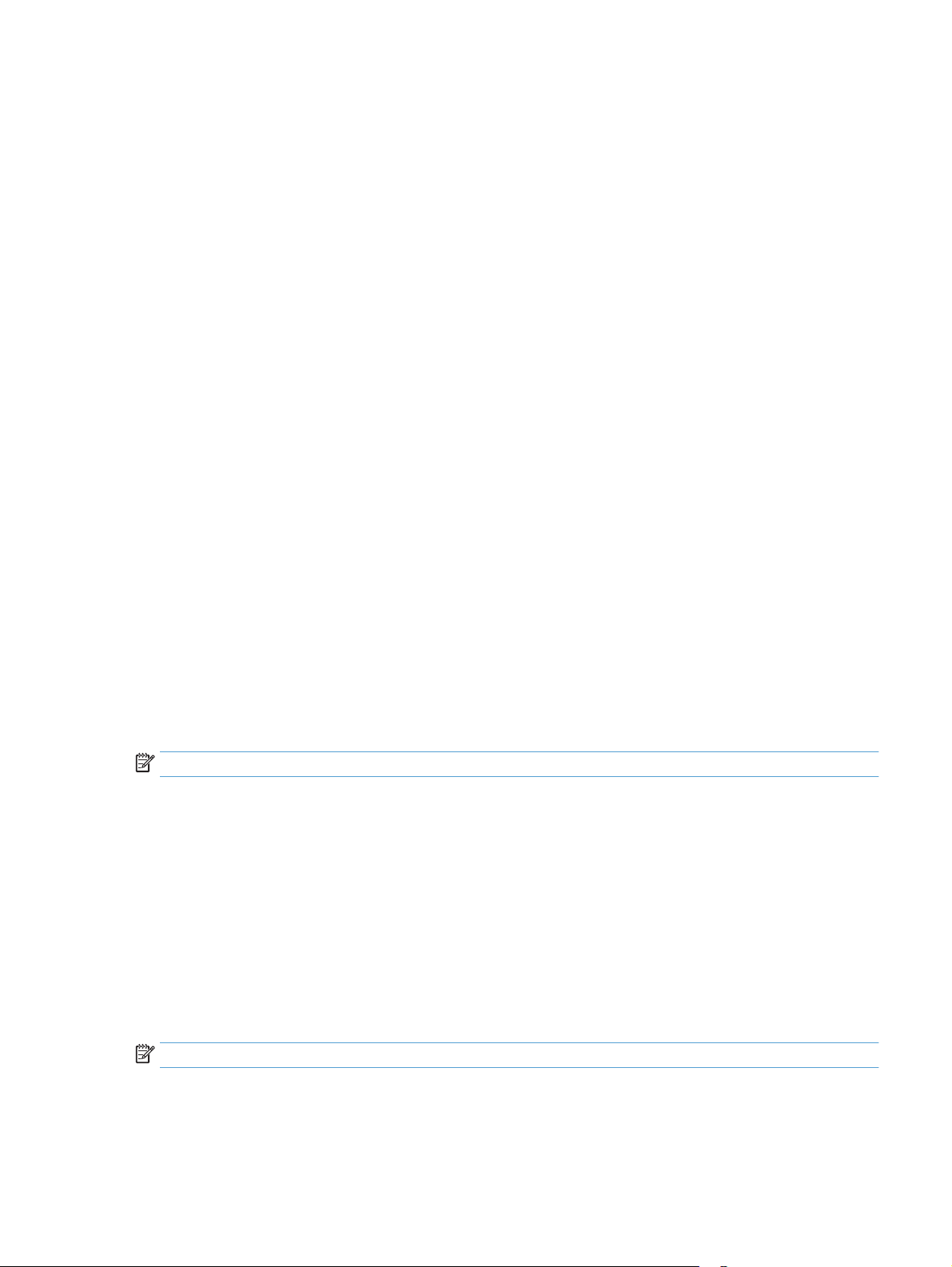
Σάρωση σε εικόνα (Windows)
1. Τοποθετήστε το έγγραφο στον τροφοδότη εγγράφων ή στη γυάλινη επιφάνεια του σαρωτή.
2. Ανοίξτε το λογισμικό HP Scan.
3. Επιλέξτε Αποθήκευση ως JPEG ή Αποστολή με email ως JPEG και κάντε κλικ στο κουμπί Σάρωση.
ή
Επιλέξτε μια άλλη συντόμευση σάρωσης, αλλάξτε την επιλογή Τύπος στοιχείου σε Φωτογραφία,
επιλέξτε ένα αρχείο εικόνας από την αναπτυσσόμενη λίστα
Σάρωση.
Σάρωση σε PDF (Windows)
1. Τοποθετήστε το έγγραφο στον τροφοδότη εγγράφων ή στη γυάλινη επιφάνεια του σαρωτή.
2. Ανοίξτε το λογισμικό HP Scan.
3. Επιλέξτε Αποθήκευση ως PDF ή Αποστολή με email ως PDF και κάντε κλικ στο κουμπί Σάρωση.
ή
Επιλέξτε μια άλλη συντόμευση σάρωσης και επιλέξτε "PDF" από την αναπτυσσόμενη λίστα Τύπος
αρχείου και κάντε κλικ στο κουμπί Σάρωση.
Τύπος αρχείου και κάντε κλικ στο κουμπί
Σάρωση κειμένου για επεξεργασία (OCR) (Windows)
Ο σαρωτής HP χρησιμοποιεί οπτική αναγνώριση χαρακτήρων (OCR) για τη μετατροπή του κειμένου μιας
σελίδας σε κείμενο, το οποίο μπορείτε να επεξεργαστείτε σε έναν υπολογιστή. Το λογισμικό OCR
συνοδεύεται από το λογισμικό HP Scan και ReadIris Pro. Για πληροφορίες σχετικά με τη χρήση του
λογισμικού OCR, ανατρέξτε στην ενότητα σάρωση κειμένου για επεξεργασία στην online Βοήθεια.
Σάρωση σε email (Windows)
ΣΗΜΕΙΩΣΗ: Για να πραγματοποιήσετε σάρωση σε email, βεβαιωθείτε ότι έχετε σύνδεση στο Internet.
1. Τοποθετήστε το έγγραφο στον τροφοδότη εγγράφων ή επάνω στη γυάλινη επιφάνεια του σαρωτή,
σύμφωνα με τις ενδείξεις.
2. Ανοίξτε το λογισμικό HP Scan.
3. Επιλέξτε Αποστολή με email ως PDF ή Αποστολή με email ως JPEG και κάντε κλικ στο κουμπί Σάρωση.
ή
Επιλέξτε μια άλλη συντόμευση σάρωσης και επιλέξτε Email από την αναπτυσσόμενη λίστα Αποστολή
κάντε κλικ στο κουμπί Σάρωση.
σε και
Αποστολή στο cloud (Windows)
ΣΗΜΕΙΩΣΗ: Για να πραγματοποιήσετε σάρωση στο cloud, βεβαιωθείτε ότι έχετε σύνδεση στο Internet.
ELWW Χρήση του λογισμικού σάρωσης (Windows) 25
Page 34

1. Τοποθετήστε το έγγραφο στον τροφοδότη εγγράφων ή στη γυάλινη επιφάνεια του σαρωτή, σύμφωνα
με τις ενδείξεις.
2. Ανοίξτε το λογισμικό HP Scan.
3. Επιλέξτε Αποστολής στο Cloudκαι, στη συνέχεια, επιλέξτε τον προορισμό αρχείου, όπως OneDrive,
Google Drive ή DropBox.
4. Επιλέξτε Δημιουργία σάρωσης.
Σάρωση εγγράφων μεγάλου ή ιδιαίτερα μεγάλου μήκους (Windows)
Από προεπιλογή, ο σαρωτής εντοπίζει αυτόματα το μέγεθος της σελίδας με τη χρήση της επιλογής
Αυτόματος εντοπισμός μεγέθους για σελίδες με μέγεθος μικρότερο ή ίσο με 356 mm.
Για έγγραφα μεγάλου ή ιδιαίτερα μεγάλου μήκους, επιλέξτε Μακρύ (8,5 x 34 ίντσες) ή Πολύ μακρύ (8,5 x
122 ίντσες) από την αναπτυσσόμενη λίστα μεγεθών σελίδας στις ρυθμίσεις της συντόμευσης
ΣΗΜΕΙΩΣΗ: Όταν χρησιμοποιείτε τη ρύθμιση για σελίδες μεγάλου ή ιδιαίτερα μεγάλου μήκους, μπορείτε να
σαρώνετε μόνο μία σελίδα κάθε φορά.
Εάν ο σαρωτής είναι ρυθμισμένος για σάρωση σελίδων μεγάλου ή πολύ μεγάλου μεγέθους, θα σαρώσει μία
σελίδα κάθε φορά. Η χρήση αυτής της ρύθμισης για τη σάρωση κανονικών σελίδων θα επιβραδύνει τη
διαδικασία και θα πρέπει να χρησιμοποιείται μόνο για τη σάρωση σελίδων μεγαλύτερων από 356 mm.
σάρωσης.
Εντοπισμός τροφοδότησης πολλών σελίδων
Η λειτουργία εντοπισμού τροφοδότησης πολλών σελίδων διακόπτει τη διαδικασία σάρωσης, εάν εντοπίσει
ταυτόχρονη τροφοδότηση πολλών σελίδων στο σαρωτή. Η λειτουργία είναι ενεργοποιημένη από
προεπιλογή.
Η απενεργοποίηση αυτής της λειτουργίας μπορεί να φανεί χρήσιμη κατά τη σάρωση:
●
Φόρμες με πολλά τμήματα (χρήση που δεν συνιστά η ΗΡ)
●
Έγγραφα με ετικέτες ή αυτοκόλλητα
ΣΗΜΕΙΩΣΗ: Κατά τη σάρωση από λογισμικό τρίτου προμηθευτή, χρησιμοποιήστε το περιβάλλον εργασίας
χρήστη ISIS ή WIA για να ενεργοποιήσετε τον εντοπισμό τροφοδότησης πολλών σελίδων.
Καθημερινή σάρωση
Η συντόμευση Καθημερινή σάρωση επιτρέπει στους χρήστες να ορίζουν και να αποθηκεύουν μια
συντόμευση σάρωσης για τις καθημερινές τους ανάγκες. Οι παρακάτω Ρυθμίσεις συντόμευσης σάρωσης
μπορούν να προσαρμοστούν εφόσον έχει επιλεγεί η συντόμευση Καθημερινή σάρωση:
●
Τύπος στοιχείου
●
Πλευρές σελίδας
●
Page Size (Μέγεθος σελίδας)
●
Λειτουργία χρώματος
●
Προορισμός/Τύπος αρχείου
26 Κεφάλαιο 3 Χρήση του σαρωτή ELWW
Page 35

Εξαίρεση χρωμάτων από το έγγραφο (απόρριψη χρωμάτων) (Windows)
Μπορείτε να απορρίψετε ένα κανάλι χρωμάτων (κόκκινο, πράσινο ή μπλε) ή έως και τρία μεμονωμένα
χρώματα. Στην περίπτωση συγκεκριμένων χρωμάτων, η ρύθμιση ευαισθησίας ελέγχει το βαθμό ακρίβειας με
τον οποίο πρέπει να προσεγγίζει ένα σαρωμένο χρώμα το καθορισμένο χρώμα.
Η αφαίρεση χρωμάτων από τη σάρωση μπορεί να μειώσει το μέγεθος του αρχείου
τα αποτελέσματα της οπτικής αναγνώρισης χαρακτήρων (OCR).
Για να επιλέξετε τα χρώματα που θα εξαλειφθούν από μια σάρωση σε ένα προφίλ του HP Smart Document
Scan Software (Λογισμικό έξυπνης σάρωσης εγγράφων της HP), ακολουθήστε τα παρακάτω βήματα:
1. Ανοίξτε το λογισμικό HP Scan.
2. Σαρώσετε μια σελίδα δείγματος, το οποίο έχει τα χρώματα για απόρριψη στο
3. Κάντε κλικ στο κουμπί Περισσότερα, και στη συνέχεια, κάντε κλικ στην καρτέλα Εικόνα και επιλέξτε τη
δυνατότητα Απόρριψη χρώματος.
4. Ενεργοποιήστε ένα χρώμα προς απόρριψη και επιλέξτε το χρώμα από την προεπισκόπηση,
χρησιμοποιώντας το εργαλείο σταγονόμετρου. Βεβαιωθείτε ότι έχετε αποθηκεύσει τα χρώματα.
Μπορείτε να ορίσετε μόνο τις επιλογές απόρριψης
Για πληροφορίες σχετικά με τις ρυθμίσεις απόρριψης χρωμάτων, ανατρέξτε στην ηλεκτρονική βοήθεια του
λογισμικού σάρωσης που χρησιμοποιείτε.
χρωμάτων που είναι διαθέσιμες για το σαρωτή σας.
Αυτόματος εντοπισμός μεγέθους σελίδας (Windows)
Το λογισμικό HP Scan έχει δυνατότητα αυτόματου εντοπισμού μεγέθους σελίδας μέσω της επιλογής
Αυτόματος εντοπισμός μεγέθους. Όταν χρησιμοποιείται η επιλογή Αυτόματος εντοπισμός μεγέθους, η
σαρωμένη εικόνα περικόπτεται στο μέγεθος της εντοπισμένης σελίδας και ισιώνεται το περιεχόμενο, εφόσον
χρειάζεται.
σάρωσης και να βελτιώσει
πρόγραμμα προβολής.
Αυτόματος εντοπισμός χρωμάτων (Windows)
Χρησιμοποιήστε αυτή τη λειτουργία για να μειώσετε το μέγεθος του σαρωμένου αρχείου, αποθηκεύοντας
μόνο τις σελίδες που έχουν χρώματα ως έγχρωμες σαρώσεις και αποθηκεύοντας όλες τις άλλες σελίδες ως
ασπρόμαυρες.
Για να γίνει αυτόματος εντοπισμός χρωμάτων σε μια σαρωμένη εικόνα, ακολουθήστε τα παρακάτω βήματα:
1. Ανοίξτε το λογισμικό HP Scan.
2. Επιλέξτε μία συντόμευση σάρωσης
3. Κάντε κλικ στο αναπτυσσόμενο πλαίσιο Έγχρωμη λειτουργία και επιλέξτε Αυτόματος εντοπισμός
χρωμάτων.
4. Για να προσαρμόσετε τις ρυθμίσεις ευαισθησίας και λειτουργίας εξόδου για την επιλογή Αυτόματος
εντοπισμός χρωμάτων, κάντε κλικ στην επιλογή Περισσότερα, επιλέξτε Εικόνα, και κάντε κλικ στο
αναπτυσσόμενο πλαίσιο Αυτόματος εντοπισμός χρωμάτων.
ΣΗΜΕΙΩΣΗ: Για πληροφορίες σχετικά με τις ρυθμίσεις αυτόματου
ηλεκτρονική βοήθεια του λογισμικού σάρωσης που χρησιμοποιείτε.
Κατά τη σάρωση από λογισμικό σάρωσης άλλου προμηθευτή, χρησιμοποιήστε το περιβάλλον εργασίας
χρήστη ISIS ή WIA για να πραγματοποιήσετε αυτόματο εντοπισμό χρωμάτων.
.
εντοπισμού χρωμάτων, ανατρέξτε στην
ELWW Χρήση του λογισμικού σάρωσης (Windows) 27
Page 36

Σάρωση με τη λειτουργία βελτίωσης ασπρόμαυρου κειμένου (Windows)
Χρησιμοποιήστε αυτή τη λειτουργία για να βελτιώσετε τη σαρωμένη εικόνα κατά τη σάρωση ασπρόμαυρου
κειμένου. Για να χρησιμοποιήσετε αυτή τη λειτουργία, ακολουθήστε τα παρακάτω βήματα:
1. Ανοίξτε το λογισμικό HP Scan.
2. Επιλέξτε μία συντόμευση σάρωσης.
3. Κάντε κλικ στην επιλογή Περισσότερα, επιλέξτε την καρτέλα Εικόνα και, στη συνέχεια, επιλέξτε Όριο.
4. Επιλέξτε Βελτίωση περιεχομένου
και κάντε κλικ στο κουμπί OK.
Αυτόματο ίσιωμα σαρωμένων εικόνων (Windows)
Windows: Χρησιμοποιήστε τη λειτουργία Αυτόματο ίσιωμα για να ισιώσετε περιεχόμενο που είναι λοξό σε
σχέση με τις διαστάσεις σελίδας του πρωτότυπου εγγράφου. Χρησιμοποιήστε τη λειτουργία Αυτόματος
εντοπισμός μεγέθους για να ισιώσετε εικόνες σελίδων που μπορεί να βγουν λοξές κατά τη διαδικασία
σάρωσης.
1. Ανοίξτε το λογισμικό HP Scan.
2. Επιλέξτε μία συντόμευση σάρωσης.
3. Κάντε κλικ
Ίσιωμα περιεχομένου.
στην επιλογή Περισσότερα, επιλέξτε την καρτέλα Έγγραφο και, στη συνέχεια, επιλέξτε
Σάρωση με χρήση άλλου λογισμικού σάρωσης (Windows)
Οι ακόλουθες εφαρμογές τρίτων κατασκευαστών επίσης υποστηρίζονται από το σαρωτή δικτύου HP ScanJet
Pro 4500 fn1:
●
Readiris Pro - Εφαρμογή OCR.
●
Cardiris - Εφαρμογή επαγγελματικών καρτών.
●
PaperPort - Εφαρμογή διαχείρισης προσωπικών εγγράφων.
●
Εφαρμογές τρίτων κατασκευαστών που υποστηρίζουν το πρότυπο TWAIN, ISIS και WIA.
28 Κεφάλαιο 3 Χρήση του σαρωτή ELWW
Page 37

Χρήση του λογισμικού σάρωσης (OS X)
Τα παρακάτω θέματα περιγράφουν τον τρόπο σάρωσης με τη χρήση του HP Easy Scan.
HP Easy Scan (OS X)
1. Τοποθετήστε το έγγραφο στη γυάλινη επιφάνεια του σαρωτή ή στον τροφοδότη εγγράφων.
2. Στο φάκελο Εφαρμογές, κάντε διπλό κλικ στο εικονίδιο HP Easy Scan.
3. Βεβαιωθείτε ότι ο ScanJet Pro 4500 fn1 είναι ο επιλεγμένος σαρωτής.
4. Επιλέξτε μια προεπιλογή σάρωσης κατάλληλη για την εργασία σάρωσης.
5. Κάντε κλικ στο κουμπί Σάρωση.
6. Μετά τη σάρωση όλων των σελίδων
7. Καθορίστε τον τρόπο και τη θέση αποθήκευσης του αρχείου και, στη συνέχεια, κάντε κλικ στην επιλογή
Αποθήκευση.
Σάρωση από άλλες εφαρμογές (OS X)
Μπορείτε να σαρώσετε μια εικόνα απευθείας σε οποιαδήποτε εφαρμογή συμβατή με ICA. Αναζητήστε τις
επιλογές εισαγωγής ή λήψης εικόνων από σαρωτή στην εφαρμογή.
ΣΗΜΕΙΩΣΗ: Το λογισμικό HP δεν υποστηρίζει σάρωση TWAIN. Εάν η εφαρμογή διαθέτει λειτουργίες
εισαγωγής ή λήψης, αλλά ο σαρωτής HP που διαθέτετε δεν περιλαμβάνεται στη λίστα, η εφαρμογή
ενδεχομένως να πραγματοποιεί αναζήτηση μόνο
Σάρωση σε φορητή συσκευή
Η HP προσφέρει πολλές λύσεις φορητών συσκευών, ώστε να είναι δυνατή η εύκολη εκτύπωση σε εκτυπωτή
HP από φορητό υπολογιστή, tablet, smartphone ή κάποια άλλη φορητή συσκευή. Για περισσότερες
πληροφορίες, ανατρέξτε στη διεύθυνση www.hp.com/support/sj4500fn1.
ΣΗΜΕΙΩΣΗ: Ενεργοποιήστε το Wi-Fi της συσκευής πριν εκτελέσετε μια σάρωση μέσω φορητής συσκευής.
, κάντε κλικ στην επιλογή Αρχείο και, στη συνέχεια, Αποθήκευση.
για σαρωτές με υποστήριξη TWAIN.
ELWW Χρήση του λογισμικού σάρωσης (OS X) 29
Page 38

Συμβουλές για τη σάρωση
Βελτιστοποίηση ταχυτήτων σάρωσης και εργασιών
Υπάρχουν διάφορες ρυθμίσεις που επηρεάζουν το συνολικό χρόνο που απαιτείται για μια εργασία σάρωσης.
Για να βελτιστοποιήσετε την απόδοση της σάρωσης, λάβετε υπόψη τις ακόλουθες πληροφορίες.
●
Για να βελτιστοποιήσετε την απόδοση, βεβαιωθείτε ότι ο υπολογιστής πληροί τις συνιστώμενες
απαιτήσεις συστήματος. Για να δείτε τις ελάχιστες και τις συνιστώμενες απαιτήσεις συστήματος,
ανατρέξτε
σαρωτή και τη λέξη προδιαγραφές.
●
Η αποθήκευση μιας σαρωμένης εικόνας σε μορφή με δυνατότητα αναζήτησης (για παράδειγμα, αρχείο
PDF με δυνατότητα αναζήτησης) χρειάζεται περισσότερο χρόνο από την αποθήκευση σε μορφή εικόνας,
επειδή η σαρωμένη εικόνα αναλύεται μέσω οπτικής αναγνώρισης χαρακτήρων (OCR). Πριν επιλέξετε
μια μορφή
έχει δυνατότητα αναζήτησης.
●
Η σάρωση σε υψηλότερη ανάλυση από την απαραίτητη αυξάνει το χρόνο σάρωσης και δημιουργεί
μεγαλύτερο αρχείο, χωρίς να υπάρχει επιπλέον όφελος. Εάν πραγματοποιείτε σάρωση σε υψηλή
ανάλυση, ρυθμίστε την ανάλυση σε χαμηλότερο επίπεδο για να αυξήσετε την
Σάρωση ευαίσθητων πρωτοτύπων
στη διεύθυνση www.hp.com και πραγματοποιήστε αναζήτηση εισαγάγοντας το μοντέλο του
σάρωσης με δυνατότητα αναζήτησης, βεβαιωθείτε ότι θέλετε πράγματι το αρχείο εξόδου να
ταχύτητα σάρωσης.
Για να σαρώσετε ευαίσθητα έγγραφα (όπως φωτογραφίες ή έγγραφα σε τσαλακωμένο ή πολύ ελαφρύ
χαρτί), τοποθετήστε το έγγραφο στη γυάλινη επιφάνεια του επίπεδου σαρωτή με την πλευρά σάρωσης προς
τα κάτω.
30 Κεφάλαιο 3 Χρήση του σαρωτή ELWW
Page 39

4 Φροντίδα και συντήρηση
Αυτή η ενότητα περιέχει πληροφορίες σχετικά με τη φροντίδα και τη συντήρηση του σαρωτή. Για τις πιο
πρόσφατες πληροφορίες συντήρησης, μεταβείτε στη διεύθυνση
●
Έλεγχος και βαθμονόμηση της οθόνης αφής
●
Καθαρισμός του προϊόντος
●
Αντικατάσταση εξαρτημάτων
●
Παραγγελία εξαρτημάτων συντήρησης και σάρωσης
www.hp.com/support.
ELWW 31
Page 40

Έλεγχος και βαθμονόμηση της οθόνης αφής
Για να ελέγξετε και να βαθμονομήσετε την οθόνη αφής, ακολουθήστε την παρακάτω διαδικασία:
1. Επιλέξτε Ρυθμίσεις.
2. Επιλέξτε Οθόνη.
3. Κάντε κύλιση προς τα κάτω και επιλέξτε Νέα βαθμονόμηση οθόνης.
4. Ακολουθήστε τις οδηγίες που εμφανίζονται στην οθόνη για να εκτελέσετε τη βαθμονόμηση.
5. Η ένδειξη Η νέα βαθμονόμηση ολοκληρώθηκε θα εμφανιστεί όταν
η διαδικασία ολοκληρωθεί.
32 Κεφάλαιο 4 Φροντίδα και συντήρηση ELWW
Page 41

Καθαρισμός του προϊόντος
Ο καθαρισμός του σαρωτή σε τακτά χρονικά διαστήματα εξασφαλίζει σαρώσεις υψηλής ποιότητας. Η
φροντίδα που απαιτείται εξαρτάται από αρκετούς παράγοντες, όπως η συχνότητα χρήσης και το περιβάλλον.
Καθαρίζετε τη συσκευή στα απαιτούμενα διαστήματα.
Καθαρισμός της γυάλινης επιφάνειας του σαρωτή
Καθαρίζετε τη γυάλινη επιφάνεια του σαρωτή σε τακτά χρονικά διαστήματα και αφαιρείτε τακτικά τη σκόνη
και τη συσσωρευμένη βρομιά.
Βεβαιωθείτε ότι έχετε τα ακόλουθα πριν τον καθαρισμό:
●
Καθαρά πανιά που δεν αφήνουν χνούδι ή με μικροΐνες
●
Καθαριστικό για γυάλινες επιφάνειες ή καθαρό νερό
ΠΡΟΣΟΧΗ: Μην χρησιμοποιείτε καθαριστικά που περιέχουν στιλβωτικά, ασετόν,
τετραχλωράνθρακα, καθώς μπορεί να προκαλέσουν ζημιά στη γυάλινη επιφάνεια σάρωσης.
Αποφεύγετε τη χρήση ισοπροπυλικής αλκοόλης, καθώς μπορεί να αφήσει λωρίδες στη γυάλινη
επιφάνεια.
Για να καθαρίσετε τη γυάλινη επιφάνεια σάρωσης, ακολουθήστε τα παρακάτω βήματα:
1. Σηκώστε τον τροφοδότη εγγράφων.
βενζίνη και
2. Χρησιμοποιήστε ένα καθαρό, βρεγμένο πανί που δεν αφήνει χνούδι ή ψεκάστε το καθαριστικό σε ένα
καθαρό πανί που δεν αφήνει χνούδι και, στη συνέχεια, καθαρίστε καλά τη γυάλινη επιφάνεια του
επίπεδου σαρωτή.
ΠΡΟΣΟΧΗ: Μην ψεκάσετε το καθαριστικό για τζάμια απευθείας στη γυάλινη επιφάνεια του σαρωτή,
καθώς μπορεί να προκληθεί μόνιμη βλάβη.
3. Στεγνώστε τη γυάλινη επιφάνεια του σαρωτή με ένα στεγνό ύφασμα που δεν αφήνει χνούδι.
ELWW Καθαρισμός του προϊόντος 33
Page 42

ΣΗΜΕΙΩΣΗ: Βεβαιωθείτε ότι το γυαλί του σαρωτή έχει στεγνώσει εντελώς.
4. Ενεργοποιήστε τον σαρωτή.
Ο σαρωτής είναι έτοιμος για χρήση.
Καθαρισμός των ταινιών σάρωσης
Για να καθαρίσετε τα εξαρτήματα των ταινιών σάρωσης, ακολουθήστε τα παρακάτω βήματα:
1. Πατήστε το κουμπί λειτουργίας για να απενεργοποιήσετε το σαρωτή και, στη συνέχεια, αποσυνδέστε το
καλώδιο USB και το τροφοδοτικό από το σαρωτή.
2. Σηκώστε τον τροφοδότη εγγράφων.
3. Καθαρίστε τις ταινίες σάρωσης με ένα μαλακό πανί χωρίς χνούδι, το οποίο έχετε
καθαριστικό για τζάμια.
ΠΡΟΣΟΧΗ: Για τον καθαρισμό των ταινιών σάρωσης, να χρησιμοποιείτε μόνο καθαριστικό για τζάμια.
Να αποφεύγετε τα καθαριστικά που περιέχουν στιλβωτικά, ασετόν, βενζίνη και τετραχλωράνθρακα, τα
οποία μπορεί να προκαλέσουν ζημιά στις ταινίες σάρωσης. Να αποφεύγετε την ισοπροπυλική αλκοόλη,
καθώς μπορεί να αφήσει γραμμές στις ταινίες σάρωσης.
Μην ψεκάζετε το καθαριστικό για
τζάμια απευθείας επάνω στις ταινίες σάρωσης.
ψεκάσει με ήπιο
4. Στεγνώστε τις ταινίες σάρωσης με ένα μαλακό, στεγνό ύφασμα που δεν αφήνει χνούδι. Σκουπίστε τις
ταινίες από γκρι, ανακλαστικό υλικό σε κάθε ταινία.
5. Κλείστε τη θύρα του τροφοδότη εγγράφων, επανασυνδέστε το καλώδιο USB και το τροφοδοτικό στο
σαρωτή και, στη συνέχεια, πατήστε το κουμπί λειτουργίας για να ενεργοποιήσετε το σαρωτή. Ο
σαρωτής
34 Κεφάλαιο 4 Φροντίδα και συντήρηση ELWW
είναι έτοιμος για χρήση.
Page 43

Αντικατάσταση εξαρτημάτων
Αντικαθιστώντας τα εξαρτήματα όταν απαιτείται, εξασφαλίζετε σαρώσεις υψηλής ποιότητας. Ίσως χρειαστεί
να αντικαταστήσετε κάποια εξαρτήματα, όταν εμφανιστεί η σχετική ειδοποίηση στον ενσωματωμένο
διακομιστή Web ή στον Πίνακα αφής ή σε περίπτωση που ο σαρωτής δεν λειτουργεί σωστά. Το Κιτ
αντικατάστασης κυλίνδρου ADF για τον HP ScanJet Pro 4500 fn1 περιλαμβάνει τα παρακάτω εξαρτήματα
αντικατάστασης:
●
Κάλυμμα κυλίνδρου
●
Διαχωριστικοί κύλινδροι
●
Μονάδα
Το κιτ αντικατάστασης περιλαμβάνει επίσης λεπτομερείς οδηγίες για την αντικατάσταση καθενός από αυτά
τα εξαρτήματα.
κυλίνδρου συλλογής
Αντικατάσταση διαχωριστικών κυλίνδρων και καλύμματος
Αντικαταστήστε τους διαχωριστικούς κυλίνδρους στις εξής περιπτώσεις:
●
Windows: Όταν το πλαίσιο διαλόγου Συνιστάται συντήρηση υποδεικνύει ότι πρέπει να γίνει
συντήρηση.
●
Εάν στο σαρωτή παρουσιάζονται επανειλημμένα εμπλοκές χαρτιού.
ΣΗΜΕΙΩΣΗ: Το κιτ αντικατάστασης κυλίνδρων είναι αναλώσιμο και δεν καλύπτεται από εγγύηση ή τυπικές
συμβάσεις συντήρησης.
Για να αντικαταστήσετε τους διαχωριστικούς κυλίνδρους, ακολουθήστε τα παρακάτω βήματα:
1. Πατήστε το κουμπί λειτουργίας για να απενεργοποιήσετε το σαρωτή και, στη συνέχεια, αποσυνδέστε το
καλώδιο USB και το τροφοδοτικό από το σαρωτή.
ELWW Αντικατάσταση εξαρτημάτων 35
Page 44

2. Ανοίξτε τη θύρα του τροφοδότη εγγράφων.
S
c
a
n
J
e
t
P
r
o 4
5
0
0
f1
3. Πιέστε τις γλωττίδες στα πλαϊνά του καλύμματος κυλίνδρων και, στη συνέχεια, ανασηκώστε το
κάλυμμα για να το αφαιρέσετε.
S
c
a
n
J
e
t
P
r
o
45
00 f
1
36 Κεφάλαιο 4 Φροντίδα και συντήρηση ELWW
Page 45

4. Αφαιρέστε και αντικαταστήστε τους κυλίνδρους όπως περιγράφεται στις οδηγίες που περιλαμβάνονται
στο κιτ αντικατάστασης.
5. Αντικαταστήστε το κάλυμμα κυλίνδρων και συνεχίστε με την αντικατάσταση της μονάδας κυλίνδρου
συλλογής.
Αντικατάσταση μονάδας κυλίνδρου συλλογής
1. Πιέστε τις γλωττίδες στα πλαϊνά του καλύμματος του κυλίνδρου και, στη συνέχεια, χαμηλώστε το
κάλυμμα.
ELWW Αντικατάσταση εξαρτημάτων 37
Page 46

S
c
a
n
J
e
t Pr
o
4
5
00
f
1
2. Αφαιρέστε τον άξονα του κυλίνδρου από την υποδοχή και, στη συνέχεια, αφαιρέστε τη μονάδα
κυλίνδρου.
S
c
a
n
J
e
t
P
r
o
45
00 f
1
3. Αντικαταστήστε τη μονάδα κυλίνδρου συλλογής όπως περιγράφεται στις οδηγίες που περιλαμβάνονται
στο κιτ αντικατάστασης.
4. Κλείστε τη θύρα του τροφοδότη εγγράφων. Επανασυνδέστε το καλώδιο USB και το τροφοδοτικό στο
σαρωτή.
5. Πατήστε το κουμπί λειτουργίας για να ενεργοποιήσετε το σαρωτή.
Παραγγελία εξαρτημάτων συντήρησης και σάρωσης
Για να παραγγείλετε εξαρτήματα αντικατάστασης για το σαρωτή, ανατρέξτε στην τοποθεσία web της ΗΡ για
αναλώσιμα σαρωτών, στη διεύθυνση
38 Κεφάλαιο 4 Φροντίδα και συντήρηση ELWW
www.hp.com/buy/parts.
Page 47

5 Επίλυση προβλημάτων
Αυτή η ενότητα περιέχει λύσεις για συνηθισμένα προβλήματα με το σαρωτή.
Για πρόσθετες πληροφορίες αντιμετώπισης προβλημάτων, ανατρέξτε στη βοήθεια του προγράμματος
σάρωσης HP που χρησιμοποιείτε.
ELWW 39
Page 48

Βασικές συμβουλές αντιμετώπισης προβλημάτων
Απλά θέματα, όπως οι μουτζούρες στις ταινίες σάρωσης ή τα χαλαρά καλώδια, μπορούν να έχουν ως
αποτέλεσμα θαμπές σαρώσεις, μη αναμενόμενη λειτουργία ή αδυναμία λειτουργίας του σαρωτή. Όταν
αντιμετωπίζετε προβλήματα με τη σάρωση, να ελέγχετε πάντα τα παρακάτω:
●
Εάν σαρώνετε ένα έγγραφο που θα αναλυθεί με εφαρμογή οπτικής αναγνώρισης χαρακτήρων (OCR),
βεβαιωθείτε
●
Βεβαιωθείτε ότι τα καλώδια USB και τροφοδοσίας είναι καλά συνδεδεμένα στις αντίστοιχες υποδοχές
στην πίσω πλευρά του σαρωτή και ότι το καλώδιο τροφοδοσίας έχει συνδεθεί σε πρίζα ή συσκευή
προστασίας από μεταβολές της τάσης που λειτουργεί κανονικά.
ότι το πρωτότυπο έγγραφο είναι αρκετά ευκρινές για να αναλυθεί.
●
Βεβαιωθείτε ότι ο σαρωτής δεν
κουμπί λειτουργίας για να ενεργοποιήσετε το σαρωτή.
●
Βεβαιωθείτε ότι ο σαρωτής τροφοδοτείται σωστά.
—
Ελέγξτε ότι η πράσινη ενδεικτική λυχνία που υπάρχει πάνω στο τροφοδοτικό είναι αναμμένη.
—
Εάν η πράσινη ενδεικτική λυχνία δεν είναι αναμμένη, βεβαιωθείτε ότι υπάρχει ρεύμα στην πρίζα
στη συσκευή προστασίας από μεταβολές της τάσης στην οποία είναι συνδεδεμένο το
τροφοδοτικό.
—
Εάν υπάρχει ρεύμα στην πρίζα ή στη συσκευή προστασίας από μεταβολές της τάσης αλλά η
πράσινη ενδεικτική λυχνία είναι σβηστή, μπορεί να είναι ελαττωματικό το τροφοδοτικό. Για
βοήθεια, επισκεφτείτε τη διεύθυνση
●
Εάν εμφανιστεί το μήνυμα σφάλματος Ο σαρωτής δεν βρέθηκε ενώ προσπαθείτε να χρησιμοποιήσετε
το σαρωτή, απενεργοποιήστε τον, περιμένετε 30 δευτερόλεπτα και έπειτα ενεργοποιήστε τον ξανά. Αν
το μήνυμα εξακολουθεί να εμφανίζεται, ο σαρωτής ίσως χρειάζεται επαναφορά.
●
Εάν έχετε συνδέσει το σαρωτή σε υπολογιστή μέσω διανομέα USB ή θύρας USB στην μπροστινή πλευρά
υπολογιστή, αποσυνδέστε το σαρωτή και συνδέστε τον ξανά στη θύρα USB στην πίσω πλευρά του
του
υπολογιστή.
●
Windows: Βεβαιωθείτε ότι το κουμπί σάρωσης είναι ενεργοποιημένο (ανατρέξτε στην ενότητα
“Προσβασιμότητα προϊόντος” για περισσότερες πληροφορίες).
●
Απενεργοποιήστε το σαρωτή, περιμένετε 30 δευτερόλεπτα και έπειτα ενεργοποιήστε τον ξανά.
έχει απενεργοποιηθεί αυτόματα. Σε αυτή την περίπτωση, πατήστε το
www.hp.com/support.
ή
●
Βεβαιωθείτε ότι η θύρα του τροφοδότη εγγράφων είναι κλειστή.
●
Επανεκκινήστε τον υπολογιστή.
Εάν συνεχίζετε να αντιμετωπίζετε προβλήματα, είναι πιθανό το λογισμικό, το υλικολογισμικό ή τα σχετικά
προγράμματα οδήγησης σάρωσης της HP να χρειάζονται ενημέρωση ή να έχουν καταστραφεί. Ανατρέξτε στη
διεύθυνση
προγραμμάτων οδήγησης για το σαρωτή σας.
40 Κεφάλαιο 5 Επίλυση προβλημάτων ELWW
www.hp.com/support για να εντοπίσετε ενημερώσεις λογισμικού, υλικολογισμικού και
Page 49

Ελέγξτε το σαρωτή
Ακολουθήστε αυτήν τη διαδικασία για να ελέγξετε το σαρωτή:
1. Βεβαιωθείτε ότι το τροφοδοτικό είναι καλά συνδεδεμένο στο σαρωτή και σε μια ενεργή πρίζα ή
συσκευή προστασίας από μεταβολές της τάσης. Ελέγξτε ότι η πράσινη λυχνία LED που υπάρχει πάνω
στο τροφοδοτικό είναι αναμμένη για να βεβαιωθείτε ότι το τροφοδοτικό λειτουργεί.
2. Εάν το
3. Πατήστε το κουμπί λειτουργίας για να απενεργοποιήσετε το σαρωτή, αποσυνδέστε το τροφοδοτικό από
4. Επαναλάβετε τη σάρωση.
τροφοδοτικό είναι συνδεδεμένο σε συσκευή προστασίας από μεταβολές της τάσης, βεβαιωθείτε
ότι η συσκευή αυτή είναι συνδεδεμένη στην πρίζα και ενεργοποιημένη.
το σαρωτή και, στη συνέχεια, απενεργοποιήστε τον υπολογιστή στον οποίο είναι συνδεδεμένος ο
σαρωτής. Περιμένετε 30 δευτερόλεπτα, συνδέστε
κουμπί λειτουργίας για να ενεργοποιήσετε το σαρωτή και, στη συνέχεια, ενεργοποιήστε τον
υπολογιστή.
ξανά το τροφοδοτικό στο σαρωτή, πατήστε το
ELWW Ελέγξτε το σαρωτή 41
Page 50

Επαναφορά του σαρωτή
Για να πραγματοποιήσετε επαναφορά του σαρωτή, ακολουθήστε τα παρακάτω βήματα:
1. Κλείστε το λογισμικό HP Scan, αν λειτουργεί.
2. Πατήστε το εικονίδιο Ρυθμίσεις στον πίνακα αφής, πατήστε Επαναφορά και, στη συνέχεια, επιλέξτε
Επαναφορά.
3. Περιμένετε 30 δευτερόλεπτα. Γίνεται επαναφορά του σαρωτή.
42 Κεφάλαιο 5 Επίλυση προβλημάτων ELWW
Page 51

Αντιμετώπιση προβλημάτων εγκατάστασης σαρωτή
●
Έλεγχος καλωδίων
●
Κατάργηση εγκατάστασης και επανεγκατάσταση προγραμμάτων οδήγησης και εργαλείων HP ScanJet
(Windows)
Έλεγχος καλωδίων
Τύπος καλωδίου Ενέργεια
Καλώδιο τροφοδοσίας Το καλώδιο τροφοδοσίας είναι συνδεδεμένο στο σαρωτή και σε μια πρίζα.
●
Βεβαιωθείτε ότι το καλώδιο τροφοδοσίας έχει συνδεθεί σωστά στο σαρωτή και σε μια ενεργή
πρίζα ή συσκευή προστασίας από μεταβολές της τάσης.
●
Εάν το καλώδιο τροφοδοσίας είναι συνδεδεμένο σε συσκευή προστασίας από μεταβολές της
τάσης, βεβαιωθείτε ότι
●
Πατήστε το κουμπί λειτουργίας για να απενεργοποιήσετε το σαρωτή και, στη συνέχεια,
απενεργοποιήστε τον υπολογιστή. Μετά από 30 δευτερόλεπτα, ενεργοποιήστε το σαρωτή και,
έπειτα, τον υπολογιστή, με αυτήν τη σειρά.
Καλώδιο USB Το καλώδιο USB είναι συνδεδεμένο στο σαρωτή και τον υπολογιστή.
αυτή η συσκευή είναι συνδεδεμένη σε πρίζα και ενεργοποιημένη.
●
Χρησιμοποιήστε το
να μην είναι συμβατό με το σαρωτή.
●
Βεβαιωθείτε ότι το καλώδιο USB είναι καλά συνδεδεμένο στο σαρωτή και τον υπολογιστή.
●
Εάν το καλώδιο USB είναι συνδεδεμένο σε μια θύρα USB στο μπροστινό μέρος του
υπολογιστή, συνδέστε το σε θύρα USB στο πίσω μέρος του υπολογιστή.
Για περισσότερες πληροφορίες σχετικά με την επίλυση προβλημάτων σύνδεσης USB, επισκεφτείτε
τη διεύθυνση
εργαλείο αναζήτησης για να βρείτε θέματα αντιμετώπισης προβλημάτων σύνδεσης USB.
Καλώδιο Ethernet Το καλώδιο Ethernet είναι συνδεδεμένο μεταξύ του σαρωτή και της θύρας δικτύου.
Βεβαιωθείτε ότι το καλώδιο Ethernet είναι καλά συνδεδεμένο στο σαρωτή και τη θύρα δικτύου.
Βεβαιωθείτε ότι αναβοσβήνει η λυχνία LED με πορτοκαλί στη θύρα
διασφαλίσει ότι υπάρχει επικοινωνία εντός του τοπικού δικτύου σας και της συσκευής.
Για περισσότερες πληροφορίες σχετικά με την αντιμετώπιση προβλημάτων σύνδεσης Ethernet,
επισκεφτείτε τη διεύθυνση
χρησιμοποιήστε το εργαλείο αναζήτησης για να βρείτε θέματα αντιμετώπισης προβλημάτων
σύνδεσης Ethernet.
www.hp.com/support, επιλέξτε χώρα/περιοχή και κατόπιν χρησιμοποιήστε το
καλώδιο USB που συνόδευε το σαρωτή. Κάποιο άλλο καλώδιο USB μπορεί
του σαρωτή δικτύου. Αυτό θα
www.hp.com/support, επιλέξτε χώρα/περιοχή και κατόπιν
Κατάργηση εγκατάστασης και επανεγκατάσταση προγραμμάτων οδήγησης και εργαλείων HP ScanJet (Windows)
Εάν ο έλεγχος των καλωδιακών συνδέσεων του σαρωτή δεν έλυσε το πρόβλημα, μπορεί να παρουσιάστηκε
πρόβλημα λόγω μη ολοκληρωμένης εγκατάστασης. Δοκιμάστε να απεγκαταστήσετε και, στη συνέχεια, να
επανεγκαταστήσετε τα προγράμματα οδήγησης και τα εργαλεία του HP Scanjet.
ELWW Αντιμετώπιση προβλημάτων εγκατάστασης σαρωτή 43
Page 52
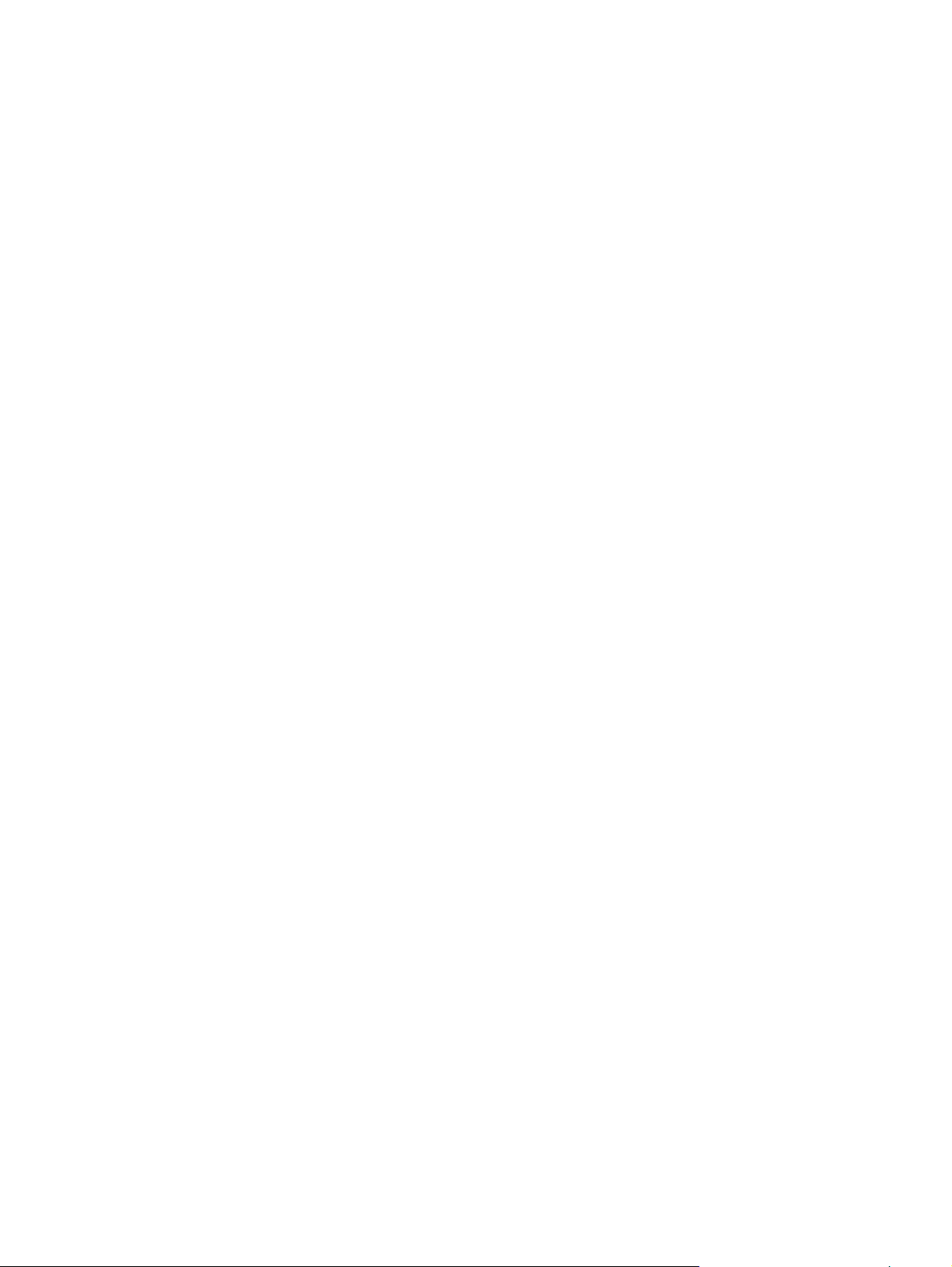
1. Πατήστε το κουμπί λειτουργίας για να απενεργοποιήσετε το σαρωτή και, στη συνέχεια, αποσυνδέστε το
καλώδιο USB και το καλώδιο τροφοδοσίας από το σαρωτή.
2. Στον υπολογιστή, ανοίξτε τον Πίνακα Ελέγχου και χρησιμοποιήστε το εργαλείο Προσθήκη/Κατάργηση
(στα Windows 7, Windows 8, Windows 8.1 και Windows 10, το εργαλείο Προγράμματα και
δυνατότητες) για να καταργήσετε την εγκατάσταση των παρακάτω εφαρμογών:
●
Σαρωτής δικτύου HP ScanJet Pro 4500 fn1
●
HP Scan
3. Επανεκκινήστε τον υπολογιστή.
4. Εγκαταστήστε ξανά τα προγράμματα οδήγησης και τα εργαλεία HP ScanJet.
●
Απενεργοποιήστε το σαρωτή, περιμένετε 30 δευτερόλεπτα και έπειτα ενεργοποιήστε τον ξανά. Το
απαιτούμενο λογισμικό και τα προγράμματα οδήγησης θα εγκατασταθούν αυτόματα.
●
Εάν τα προγράμματα οδήγησης και τα εργαλεία δεν εγκατασταθούν αυτόματα, εγκαταστήστε τα
από το CD λογισμικού σάρωσης της
ΗΡ.
5. Συνδέστε ξανά το καλώδιο USB και το καλώδιο τροφοδοσίας στο σαρωτή και, στη συνέχεια, πατήστε το
κουμπί λειτουργίας για να τον ενεργοποιήσετε.
44 Κεφάλαιο 5 Επίλυση προβλημάτων ELWW
Page 53

Προβλήματα λειτουργίας
Η λυχνία του σαρωτή παραμένει αναμμένη
Η λυχνία του σαρωτή πρέπει να σβήσει και να απενεργοποιηθεί αυτόματα μετά από 14 λεπτά αδράνειας. Εάν
η λυχνία του σαρωτή παραμένει αναμμένη μετά από μεγάλη περίοδο αδράνειας, απενεργοποιήστε το
σαρωτή, περιμένετε 30 δευτερόλεπτα και, στη συνέχεια, ενεργοποιήστε το σαρωτή.
ΣΗΜΕΙΩΣΗ: Η λυχνία του σαρωτή δεν απενεργοποιείται όταν υπάρχει χαρτί στο δίσκο εισόδου του
αυτόματου τροφοδότη εγγράφων (ADF), όταν είναι ενεργοποιημένη η Άμεση προθέρμανση και όταν είναι
απενεργοποιημένη η Εξοικονόμηση ενέργειας .
Έλεγχος τροφοδοσίας σαρωτή
Το καλώδιο τροφοδοσίας είναι συνδεδεμένο στο σαρωτή και σε μια πρίζα.
●
Βεβαιωθείτε ότι το καλώδιο τροφοδοσίας είναι καλά συνδεδεμένο στο σαρωτή και σε μια πρίζα που
λειτουργεί.
●
Εάν το καλώδιο τροφοδοσίας είναι συνδεδεμένο σε συσκευή προστασίας από μεταβολές της τάσης,
βεβαιωθείτε ότι αυτή η συσκευή είναι συνδεδεμένη σε πρίζα και
●
Βεβαιωθείτε ότι ο σαρωτής τροφοδοτείται σωστά.
—
Ελέγξτε ότι η πράσινη ενδεικτική λυχνία που υπάρχει πάνω στο τροφοδοτικό είναι αναμμένη.
ενεργοποιημένη.
—
Εάν η πράσινη ενδεικτική λυχνία δεν είναι αναμμένη, βεβαιωθείτε ότι υπάρχει ρεύμα στην πρίζα ή
στη συσκευή προστασίας από μεταβολές της τάσης στην οποία είναι συνδεδεμένο το
τροφοδοτικό.
—
Εάν υπάρχει
πράσινη ενδεικτική λυχνία είναι σβηστή, μπορεί να είναι ελαττωματικό το τροφοδοτικό. Για
βοήθεια, επισκεφτείτε τη διεύθυνση
Εάν το πρόβλημα παραμένει μετά την επιβεβαίωση των παραπάνω στοιχείων, ακολουθήστε τα παρακάτω
βήματα:
1. Πατήστε το κουμπί λειτουργίας για να απενεργοποιήσετε το σαρωτή και, στη συνέχεια, αποσυνδέστε το
τροφοδοτικό από το σαρωτή.
2. Περιμένετε 30 δευτερόλεπτα.
3. Συνδέστε ξανά το τροφοδοτικό και πατήστε το κουμπί λειτουργίας για να ενεργοποιήσετε το σαρωτή.
ρεύμα στην πρίζα ή στη συσκευή προστασίας από μεταβολές της τάσης αλλά η
Ο σαρωτής δεν ενεργοποιείται
Εάν ο σαρωτής δεν ενεργοποιείται όταν πατάτε το κουμπί λειτουργίας, ελέγξτε τα ακόλουθα:
●
Ο σαρωτής ενδέχεται να έχει αποσυνδεθεί από την πρίζα. Βεβαιωθείτε ότι το τροφοδοτικό δεν έχει
αποσυνδεθεί από το σαρωτή και δεν έχει βγει από την πρίζα.
●
Ενδέχεται να μην λειτουργεί το τροφοδοτικό.
www.hp.com/support.
ELWW Προβλήματα λειτουργίας 45
Page 54

—
Ελέγξτε ότι η πράσινη ενδεικτική λυχνία που υπάρχει πάνω στο τροφοδοτικό είναι αναμμένη.
—
Εάν η πράσινη ενδεικτική λυχνία δεν είναι αναμμένη, βεβαιωθείτε ότι υπάρχει ρεύμα στην πρίζα ή
στη συσκευή προστασίας από μεταβολές της τάσης στην οποία είναι συνδεδεμένο το
τροφοδοτικό.
—
Εάν υπάρχει ρεύμα στην πρίζα ή στη συσκευή προστασίας
από μεταβολές της τάσης αλλά η
πράσινη ενδεικτική λυχνία είναι σβηστή, μπορεί να είναι ελαττωματικό το τροφοδοτικό. Για
βοήθεια, επισκεφτείτε τη διεύθυνση
www.hp.com/support.
46 Κεφάλαιο 5 Επίλυση προβλημάτων ELWW
Page 55

Εμπλοκές χαρτιού
●
Αφαιρέστε το χαρτί από τον αυτόματο τροφοδότη εγγράφων (ADF)
●
Ένα στοιχείο που έχει τοποθετηθεί στο σαρωτή προκαλεί συνεχώς εμπλοκή
Αφαιρέστε το χαρτί από τον αυτόματο τροφοδότη εγγράφων (ADF)
Για να αποκαταστήσετε μια εμπλοκή χαρτιού, ακολουθήστε τα παρακάτω βήματα:
1. Αφαιρέστε τις σελίδες από τον τροφοδότη εγγράφων.
2. Τραβήξτε προς τα επάνω τη θύρα του τροφοδότη εγγράφων για να την ανοίξετε.
S
c
a
n
J
e
t
P
r
o 4
5
0
0
f1
3. Αφαιρέστε τα πρωτότυπα ή τυχόν εμπόδια από τη διαδρομή χαρτιού.
4. Αφαιρέστε τυχόν εμφανή υπολείμματα (π.χ. χαρτί, συρραπτικά ή συνδετήρες) από τη διαδρομή χαρτιού.
5. Εξετάστε τους κυλίνδρους στη θύρα του τροφοδότη εγγράφων και αφαιρέστε τυχόν ορατά σωματίδια.
ELWW Εμπλοκές χαρτιού 47
Page 56

6. Αφαιρέστε τυχόν πρωτότυπα από το δίσκο εξόδου. Ανασηκώστε το δίσκο εισόδου για να βεβαιωθείτε
ότι δεν έχει μείνει χαρτί στο εσωτερικό της διαδρομής χαρτιού. Εάν εξακολουθεί να υπάρχει χαρτί στη
διαδρομή χαρτιού, τραβήξτε το προσεκτικά προς τα έξω.
ΣΗΜΕΙΩΣΗ: Αυτό το βήμα ισχύει επίσης για την πολλαπλή τροφοδοσία.
Sca
nJet Pro
4
5
00 f1
7. Κλείστε τη θύρα του τροφοδότη εγγράφων.
8. Τοποθετήστε ξανά όλα τα πρωτότυπα στον τροφοδότη εγγράφων και πραγματοποιήστε ξανά τη
σάρωση.
Ένα στοιχείο που έχει τοποθετηθεί στο σαρωτή προκαλεί συνεχώς εμπλοκή
●
Το στοιχείο ενδέχεται να μην πληροί τις προδιαγραφές για τα αποδεκτά πρωτότυπα.
●
Μπορεί να υπάρχει κάτι επάνω στο στοιχείο, όπως καρφίτσες συρραπτικού ή αυτοκόλλητες σημειώσεις,
που πρέπει να αφαιρεθεί.
●
Βεβαιωθείτε ότι οι οδηγοί χαρτιού ακουμπούν στις πλευρές του πρωτοτύπου.
48 Κεφάλαιο 5 Επίλυση προβλημάτων ELWW
Page 57

Προβλήματα τροφοδοσίας χαρτιού
Μπλοκάρισμα, τσαλάκωμα, λανθασμένη τροφοδότηση χαρτιού ή τροφοδότηση πολλών σελίδων
●
Η σάρωση υγρών ή βρεγμένων σελίδων μπορεί να προκαλέσει εμπλοκές. Βεβαιωθείτε ότι οι σελίδες
που τροφοδοτούνται στο σαρωτή είναι εντελώς στεγνές (έχει στεγνώσει ο γραφίτης και δεν υπάρχουν
υγρές ουσίες, όπως κόλλα ή διορθωτικό υγρό).
●
Βεβαιωθείτε ότι όλοι οι κύλινδροι είναι στη θέση τους και ότι η θύρα των κυλίνδρων και
εγγράφων είναι κλειστή.
●
Εάν οι σελίδες δείχνουν να τροφοδοτούνται λοξά στη διαδρομή χαρτιού του σαρωτή, ελέγξτε τις
σαρωμένες σελίδες στο λογισμικό για να βεβαιωθείτε ότι δεν είναι λοξές.
●
Ενδέχεται να μην έχουν τοποθετηθεί σωστά οι σελίδες. Ισιώστε τις σελίδες και ρυθμίστε τους οδηγούς
χαρτιού ώστε να κεντραριστεί η στοίβα
●
Οι οδηγοί χαρτιού πρέπει να ακουμπούν τις πλευρές της στοίβας χαρτιού για να λειτουργούν σωστά.
Ελέγξτε ότι η στοίβα χαρτιού είναι ίσια και ότι οι οδηγοί εφάπτονται σε αυτήν.
●
Ο τροφοδότης εγγράφων ή ο δίσκος εξόδου μπορεί να περιέχει παραπάνω από το μέγιστο αριθμό
σελίδων. Τοποθετήστε λιγότερες σελίδες στον τροφοδότη
δίσκο εξόδου.
●
Καθαρίστε τη διαδρομή χαρτιού του σαρωτή για να μειωθούν τα προβλήματα τροφοδότησης. Εάν η
τροφοδότηση συνεχίζει να είναι προβληματική, καθαρίστε τους κυλίνδρους. Εάν η τροφοδότηση
συνεχίζει να είναι προβληματική, αντικαταστήστε τους κυλίνδρους.
.
Το χαρτί δεν τροφοδοτείται από το σαρωτή
Τοποθετήστε ξανά τις σελίδες στον τροφοδότη εγγράφων, αφού πρώτα βεβαιωθείτε ότι έρχονται σε επαφή
με τους κυλίνδρους.
Η θύρα του τροφοδότη εγγράφων μπορεί να μην έχει ασφαλίσει. Ανοίξτε και έπειτα κλείστε τη θύρα,
ασκώντας πίεση και στις δύο πλευρές ώστε να διασφαλίσετε ότι έχει κλείσει.
του τροφοδότη
εγγράφων και αφαιρέστε σελίδες από το
Ενδέχεται να υπάρχει κάποιο πρόβλημα με
δοκιμάσετε το σαρωτή:
1. Βεβαιωθείτε ότι το τροφοδοτικό είναι καλά συνδεδεμένο στο σαρωτή και σε μια ενεργή πρίζα ή
συσκευή προστασίας από μεταβολές της τάσης. Ελέγξτε ότι η πράσινη λυχνία LED που υπάρχει πάνω
στο τροφοδοτικό είναι αναμμένη για να βεβαιωθείτε ότι το τροφοδοτικό
2. Εάν το τροφοδοτικό είναι συνδεδεμένο σε συσκευή προστασίας από μεταβολές της τάσης, βεβαιωθείτε
ότι η συσκευή αυτή είναι συνδεδεμένη στην πρίζα και ενεργοποιημένη.
3. Πατήστε το κουμπί λειτουργίας για να απενεργοποιήσετε το σαρωτή, αποσυνδέστε το τροφοδοτικό από
το σαρωτή και, στη συνέχεια, απενεργοποιήστε τον υπολογιστή στον οποίο είναι συνδεδεμένος ο
σαρωτής
κουμπί λειτουργίας για να ενεργοποιήσετε το σαρωτή και, στη συνέχεια, ενεργοποιήστε τον
υπολογιστή.
4. Επαναλάβετε τη σάρωση.
ELWW Προβλήματα τροφοδοσίας χαρτιού 49
. Περιμένετε 30 δευτερόλεπτα, συνδέστε ξανά το τροφοδοτικό στο σαρωτή, πατήστε το
το υλικό του σαρωτή. Ακολουθήστε αυτήν τη διαδικασία για να
λειτουργεί.
Page 58

Ο αυτόματος τροφοδότης εγγράφων (ADF) δεν τροφοδοτεί χαρτί
●
Η θύρα πρόσβασης του αυτόματου τροφοδότη εγγράφων (ADF) μπορεί να μην έχει ασφαλιστεί σωστά.
Ανοίξτε τη θύρα πρόσβασης του αυτόματου τροφοδότη εγγράφων (ADF) και κλείστε την πιέζοντάς την
σταθερά.
●
Ενδέχεται να υπάρχει πρόβλημα με το υλικό του ADF. Ακολουθήστε την παρακάτω διαδικασία για να
ελέγξετε τον ADF.
—
Αποσυνδέστε το καλώδιο USB και το καλώδιο τροφοδοσίας
καλώδιο τροφοδοσίας εξακολουθεί να είναι συνδεδεμένο στην πηγή τροφοδοσίας.
—
Βεβαιωθείτε ότι το ADF διαθέτει τουλάχιστον ένα φύλλο χαρτί στο δίσκο εισόδου.
—
Συνδέστε ξανά το καλώδιο τροφοδοσίας στο σαρωτή και ενεργοποιήστε το σαρωτή.
—
Δοκιμάστε να σαρώσετε άλλη σελίδα μέσω του ADF.
από το σαρωτή. Βεβαιωθείτε ότι το
Τα πρωτότυπα παρουσιάζουν κυρτώσεις στο δίσκο εξόδου του σαρωτή
Σε συνθήκες ξηρού περιβάλλοντος, τα ελαφριά πρωτότυπα, όπως εκείνα που είναι τυπωμένα σε χαρτί
αντιγραφής χωρίς καρμπόν, μπορεί να παρουσιάσουν κυρτώσεις στο δίσκο εξόδου. Για να ελαχιστοποιήσετε
τις κυρτώσεις, ισιώστε τα κυρτωμένα άκρα πριν τα τοποθετήσετε στον τροφοδότη εγγράφων.
50 Κεφάλαιο 5 Επίλυση προβλημάτων ELWW
Page 59
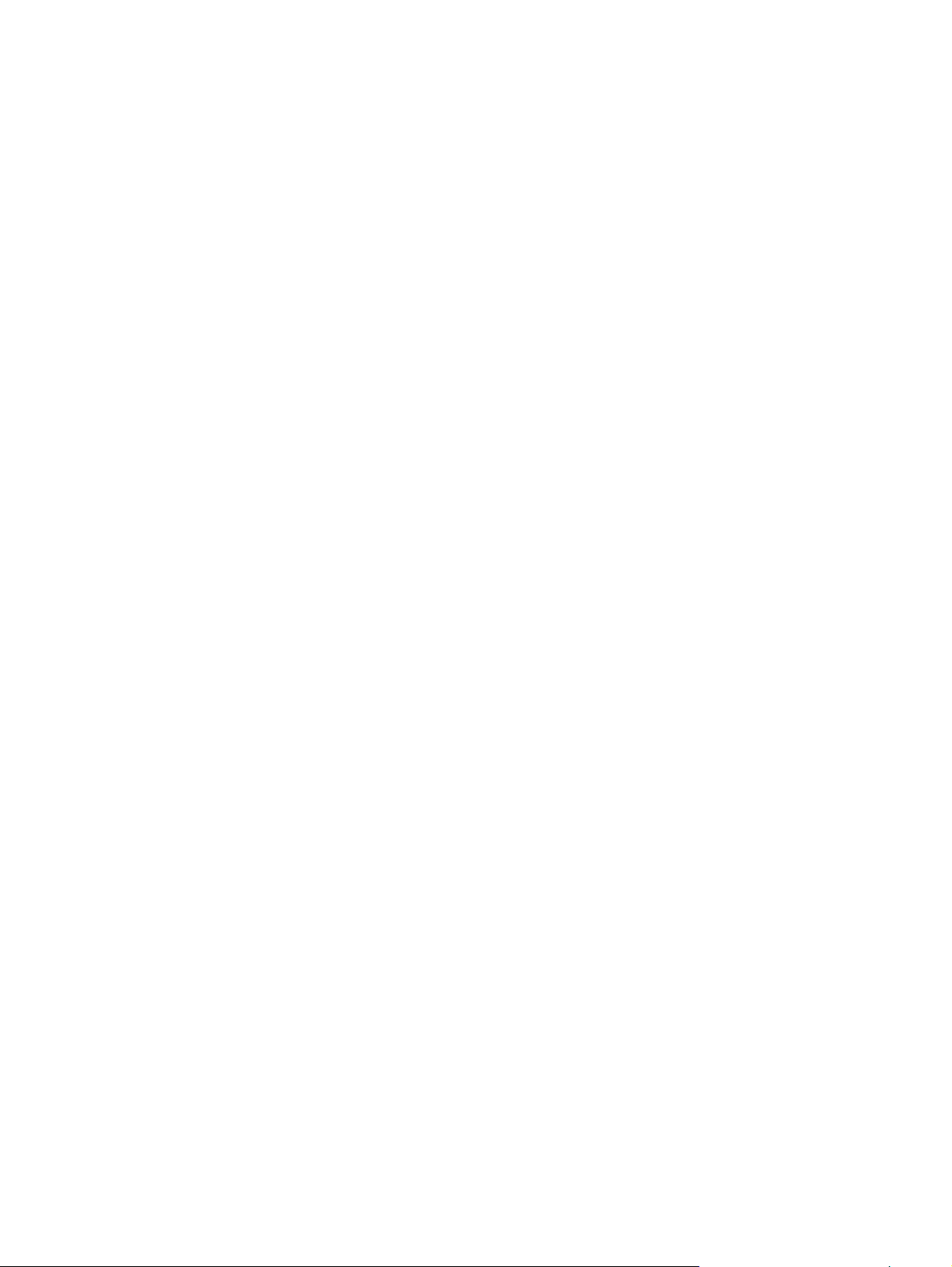
Προβλήματα στην ποιότητα της εικόνας
Στην εκτυπωμένη σελίδα εμφανίζονται κατακόρυφες έγχρωμες λωρίδες
Μπορεί να έχει συσσωρευτεί σκόνη στις ταινίες σάρωσης στο εσωτερικό του τροφοδότη εγγράφων, η οποία
προκαλεί την εμφάνιση τεχνουργημάτων στις σαρωμένες εικόνες. Καθαρίστε τις ταινίες σάρωσης με ένα
μαλακό πανί χωρίς χνούδι, το οποίο έχετε ψεκάσει με ήπιο καθαριστικό για τζάμια.
Οι σαρωμένες εικόνες δεν είναι ίσιες
●
Βεβαιωθείτε ότι οι οδηγοί του τροφοδότη εγγράφων είναι κεντραρισμένοι στο σαρωτή και ρυθμισμένοι
σε κατάλληλο πλάτος για το πρωτότυπο που σαρώνετε. Βεβαιωθείτε ότι οι οδηγοί χαρτιού ακουμπούν
στις πλευρές του πρωτοτύπου.
●
Windows: Χρησιμοποιήστε τη λειτουργία Αυτόματο ίσιωμα για να ισιώσετε περιεχόμενο που είναι λοξό
σε σχέση με τις διαστάσεις σελίδας του πρωτότυπου
Αυτόματος εντοπισμός μεγέθους για να ισιώσετε εικόνες σελίδων που μπορεί να βγουν λοξές κατά τη
διαδικασία σάρωσης.
Οι σαρωμένες εικόνες έχουν γραμμές ή γρατσουνιές
Για πληροφορίες σχετικά με τον καθαρισμό του σαρωτή, ανατρέξτε στην ενότητα Φροντίδα και συντήρηση
του οδηγού χρήσης.
εγγράφου. Χρησιμοποιήστε τη λειτουργία
●
Βεβαιωθείτε ότι τα πρωτότυπα είναι καθαρά και δεν είναι τσαλακωμένα.
●
Καθαρίστε τη γυάλινη επιφάνεια του σαρωτή.
Η σαρωμένη εικόνα είναι θολή
●
Ελέγξτε για τυχόν εμπόδια στη διαδρομή χαρτιού του σαρωτή και βεβαιωθείτε ότι οι οδηγοί πλάτους
χαρτιού είναι κατάλληλα τοποθετημένοι. Επαναλάβετε τη σάρωση.
●
Βεβαιωθείτε ότι το έγγραφο δεν είναι θολό.
Η σάρωση είναι εντελώς μαύρη ή εντελώς λευκή
●
Το στοιχείο μπορεί να μην έχει τοποθετηθεί σωστά στον τροφοδότη εγγράφων. Βεβαιωθείτε ότι το
στοιχείο που θέλετε να σαρώσετε έχει τοποθετηθεί με την πλευρά σάρωσης προς τα επάνω στον
τροφοδότη εγγράφων.
●
Windows: Εάν θέλετε να σαρώσετε μια ασπρόμαυρη εικόνα, βεβαιωθείτε ότι το όριο ασπρόμαυρης
σάρωσης δεν έχει ρυθμιστεί σε καμία από τις
εικόνα θα είναι εντελώς άσπρη ή μαύρη.
●
OS X: Εάν πραγματοποιείτε σάρωση σε εικόνα κειμένου χρησιμοποιώντας την εφαρμογή Image Capture,
ορίστε την επιλογή Image Correction (Διόρθωση εικόνας) σε Manual (Μη αυτόματο) και
χρησιμοποιήστε το ρυθμιστικό Threshold (Όριο) για να προσαρμόσετε το όριο.
ακραίες τιμές. Εάν ρυθμίσετε το όριο σε ακραία τιμή, η
Το κάτω μέρος της σαρωμένης εικόνας έχει περικοπεί
Από προεπιλογή, το λογισμικό σάρωσης μπορεί να πραγματοποιήσει σάρωση μέσων με μήκος έως 356 mm .
Βεβαιωθείτε ότι το μέγεθος σελίδας που έχετε επιλέξει στο λογισμικό σάρωσης (ή στην επιλεγμένη
συντόμευση σάρωσης) ταιριάζει με το μήκος του εγγράφου προς σάρωση.
ELWW Προβλήματα στην ποιότητα της εικόνας 51
Page 60

Προβλήματα λειτουργίας σαρωτή
●
Προβλήματα σύνδεσης
●
Τα κουμπιά δεν λειτουργούν σωστά
●
Προβλήματα προβολής της οθόνης αφής
●
Προβλήματα απόδοσης σάρωσης
●
Προβλήματα με την αναγνώριση κειμένου (OCR)
●
Αποστολή προβλημάτων μέσω e-mail
Προβλήματα σύνδεσης
Έλεγχος σύνδεσης USB
Ελέγξτε τις συνδέσεις του σαρωτή.
●
Χρησιμοποιήστε το καλώδιο USB που συνόδευε το σαρωτή. Κάποιο άλλο καλώδιο USB μπορεί να μην
είναι συμβατό με το σαρωτή.
●
Βεβαιωθείτε ότι το καλώδιο USB είναι καλά συνδεδεμένο στο σαρωτή και τον υπολογιστή. Όταν το
καλώδιο είναι σωστά συνδεδεμένο στο σαρωτή, το εικονίδιο της τρίαινας στο καλώδιο USB είναι
στραμμένο
προς τα κάτω.
Εάν το πρόβλημα παραμένει μετά την επιβεβαίωση των παραπάνω στοιχείων, δοκιμάστε τα εξής:
1. Κάντε μία από τις ακόλουθες εργασίες, ανάλογα με τον τρόπο σύνδεσης του σαρωτή με τον υπολογιστή:
●
Εάν το καλώδιο USB είναι συνδεδεμένο σε διανομέα USB ή σε σταθμό επιτραπέζιας σύνδεσης για
φορητό υπολογιστή, αποσυνδέστε το καλώδιο USB
επιτραπέζιας σύνδεσης και, στη συνέχεια, συνδέστε το καλώδιο USB σε θύρα USB στην πίσω
πλευρά του υπολογιστή.
●
Εάν το καλώδιο USB είναι απευθείας συνδεδεμένο στον υπολογιστή, συνδέστε το σε άλλη θύρα
USB στην πίσω πλευρά του υπολογιστή.
●
Αφαιρέστε όλες τις άλλες συσκευές USB από τον υπολογιστή εκτός από το πληκτρολόγιο
ποντίκι.
2. Πατήστε το κουμπί λειτουργίας για να απενεργοποιήσετε το σαρωτή, περιμένετε 30 δευτερόλεπτα και
έπειτα ενεργοποιήστε τον ξανά.
3. Επανεκκινήστε τον υπολογιστή.
4. Μετά την επανεκκίνηση του υπολογιστή, προσπαθήστε να χρησιμοποιήσετε το σαρωτή.
●
Εάν ο σαρωτής λειτουργεί, επανασυνδέστε διαδοχικά τυχόν άλλες συσκευές USB ελέγχοντας τη
λειτουργία του σαρωτή μετά τη σύνδεση κάθε
USB που εμποδίζουν τη λειτουργία του σαρωτή.
●
Windows: Εάν ο σαρωτής δεν λειτουργεί, καταργήστε και, στη συνέχεια, επανεγκαταστήστε τα
προγράμματα οδήγησης και τα εργαλεία του HP ScanJet:
από το διανομέα USB ή το σταθμό
και το
πρόσθετης συσκευής. Αποσυνδέστε τις συσκευές
—
HP ScanJet Pro 4500
—
HP Scan
52 Κεφάλαιο 5 Επίλυση προβλημάτων ELWW
Page 61

Έλεγχος σύνδεσης Εthernet
1. Βεβαιωθείτε ότι το καλώδιο Ethernet είναι συνδεδεμένο σταθερά μεταξύ του προϊόντος και του
δρομολογητή, της υποδοχής Ethernet ή του διακόπτη Ethernet.
2. Εάν το καλώδιο Ethernet είναι συνδεδεμένο σε έναν δρομολογητή δικτύου ή διακόπτη Ethernet,
δοκιμάστε να το συνδέσετε σε διαφορετική θύρα του δρομολογητή ή του διακόπτη.
3. Πατήστε το κουμπί λειτουργίας για να απενεργοποιήσετε το προϊόν
στη συνέχεια, πατήστε ξανά το κουμπί λειτουργίας για να ενεργοποιήσετε το προϊόν.
Έλεγχος ασύρματης σύνδεσης
●
Βεβαιωθείτε ότι το καλώδιο δικτύου δεν είναι συνδεδεμένο.
●
Βεβαιωθείτε ότι ο σαρωτής και ο ασύρματος δρομολογητής έχουν ενεργοποιηθεί και τροφοδοτούνται
με ρεύμα. Επίσης, βεβαιωθείτε ότι ο ασύρματος δέκτης του εκτυπωτή έχει ενεργοποιηθεί.
●
Βεβαιωθείτε ότι το αναγνωριστικό συνόλου υπηρεσιών (SSID) είναι σωστό. Εκτυπώστε μια σελίδα
διαμόρφωσης για να προσδιορίσετε το SSID. Αν δεν
εκτελέστε ξανά τη ρύθμιση της ασύρματης σύνδεσης.
●
Στα προστατευμένα δίκτυα, βεβαιωθείτε ότι τα στοιχεία ασφαλείας είναι σωστά. Αν τα στοιχεία
ασφαλείας είναι εσφαλμένα, εκτελέστε ξανά τη ρύθμιση της ασύρματης σύνδεσης.
●
Αν το ασύρματο δίκτυο λειτουργεί σωστά, προσπελάστε άλλους υπολογιστές στο ασύρματο δίκτυο. Αν
το δίκτυο
●
Βεβαιωθείτε ότι η μέθοδος κρυπτογράφησης (AES ή TKIP) του σαρωτή είναι η ίδια με τη μέθοδο του
σημείου ασύρματης πρόσβασης (σε δίκτυα με ασφάλεια WPA).
●
Βεβαιωθείτε ότι ο σαρωτής βρίσκεται εντός της εμβέλειας του ασύρματου δικτύου. Στα περισσότερα
δίκτυα, ο σαρωτής πρέπει να βρίσκεται σε
πρόσβασης (ασύρματος δρομολογητής).
έχει πρόσβαση στο Internet, συνδεθείτε στο Internet μέσω ασύρματης σύνδεσης.
, περιμένετε 30 δευτερόλεπτα και,
είστε σίγουροι για την ορθότητα του SSID,
ακτίνα 30 μέτρων (100 πόδια) από το σημείο ασύρματης
●
Βεβαιωθείτε ότι το σήμα της ασύρματης σύνδεσης δεν εμποδίζεται. Αφαιρέστε τυχόν μεγάλα μεταλλικά
αντικείμενα ανάμεσα στο σημείο πρόσβασης και στον εκτυπωτή. Βεβαιωθείτε ότι ο σαρωτής και το
σημείο ασύρματης πρόσβασης δεν χωρίζονται μεταξύ τους με στύλους, τοίχους ή κολόνες από μέταλλο
τσιμέντο.
ή
●
Βεβαιωθείτε ότι ο σαρωτής βρίσκεται μακριά από ηλεκτρονικές συσκευές που μπορεί να προκαλέσουν
παρεμβολές στο σήμα της ασύρματης σύνδεσης. Πολλές συσκευές μπορούν να προκαλέσουν
παρεμβολές στο σήμα της ασύρματης σύνδεσης (π.χ. μοτέρ, ασύρματα τηλέφωνα, κάμερες συστημάτων
ασφαλείας, άλλα ασύρματα δίκτυα και μερικές συσκευές Bluetooth).
●
Βεβαιωθείτε ότι το πρόγραμμα οδήγησης σάρωσης
●
Βεβαιωθείτε ότι ο υπολογιστής και ο σαρωτής συνδέονται στο ίδιο ασύρματο δίκτυο.
●
Σε OS X, βεβαιωθείτε ότι ο ασύρματος δρομολογητής υποστηρίζει το Bonjour.
Τα κουμπιά δεν λειτουργούν σωστά
Τα κουμπιά του σαρωτή δεν λειτουργούν σωστά
Μετά από κάθε βήμα, πατήστε το κουμπί σάρωσης για να δείτε εάν λειτουργεί σωστά. Εάν δεν έχει επιλυθεί
το πρόβλημα, προχωρήστε στο επόμενο βήμα.
έχει εγκατασταθεί στον υπολογιστή.
ELWW Προβλήματα λειτουργίας σαρωτή 53
Page 62

1. Ενδέχεται κάποιο καλώδιο να μην είναι καλά συνδεδεμένο. Βεβαιωθείτε ότι το καλώδιο USB και το
τροφοδοτικό είναι σωστά συνδεδεμένα.
2. Απενεργοποιήστε το σαρωτή, περιμένετε 30 δευτερόλεπτα και έπειτα ενεργοποιήστε τον ξανά.
3. Επανεκκινήστε τον υπολογιστή.
4. Εάν το πρόβλημα παραμένει, μπορεί να οφείλεται στον πίνακα αφής. Επικοινωνήστε με την υποστήριξη
της HP στη διεύθυνση
http://www.hp.com/support.
Προβλήματα προβολής της οθόνης αφής
Ο πίνακας αφής παρουσιάζει προβλήματα κατά την προβολή ή τα κουμπιά του σαρωτή δεν
λειτουργούν όπως θα έπρεπε
Τα παρακάτω συμπτώματα υποδεικνύουν πρόβλημα με τον μπροστινό πίνακα του σαρωτή.
●
Προβλήματα πίνακα αφής: Η οθόνη είναι κενή ή δεν εμφανίζει μέρος του περιεχομένου.
●
Προβλήματα με τα κουμπιά: Τα κουμπιά δεν λειτουργούν ή πραγματοποιούν λανθασμένες ενέργειες
(για παράδειγμα, όταν πατάτε το κουμπί σάρωσης διπλής όψης, πραγματοποιείται σάρωση μίας όψης).
ο σαρωτής παρουσιάζει οποιοδήποτε από αυτά τα προβλήματα, επικοινωνήστε με την υποστήριξη της
Εάν
ΗΡ στη διεύθυνση
www.hp.com/support.
Προβλήματα απόδοσης σάρωσης
Ο σαρωτής δεν σαρώνει αμέσως
Βεβαιωθείτε ότι η θύρα του τροφοδότη εγγράφων είναι κλειστή και ότι ο σαρωτής είναι ενεργοποιημένος.
Ο σαρωτής σαρώνει τα αντικείμενα πολύ αργά
Όταν σαρώνετε κείμενο για επεξεργασία, η εφαρμογή οπτικής αναγνώρισης χαρακτήρων (OCR) προκαλεί μια
καθυστέρηση στη λειτουργία του σαρωτή, η οποία είναι φυσιολογική. Περιμένετε να ολοκληρωθεί η
σάρωση.
ΣΗΜΕΙΩΣΗ: Windows: Για τα καλύτερα αποτελέσματα OCR, η συμπίεση σαρωτή πρέπει να είναι ρυθμισμένη
στο χαμηλότερο επίπεδο ή να είναι απενεργοποιημένη.
Η σάρωση σε υψηλότερη ανάλυση από την απαραίτητη αυξάνει το χρόνο σάρωσης και δημιουργεί
μεγαλύτερο αρχείο, χωρίς να υπάρχει επιπλέον όφελος. Εάν πραγματοποιείτε σάρωση σε υψηλή ανάλυση,
ρυθμίστε την ανάλυση σε χαμηλότερο επίπεδο για να αυξήσετε την ταχύτητα σάρωσης.
Ο σαρωτής σαρώνει μόνο τη μία πλευρά μιας σελίδας διπλής όψης
Βεβαιωθείτε ότι η επιλεγμένη συντόμευση σάρωσης καθορίζει σάρωση δύο όψεων.
Λείπουν σαρωμένες σελίδες στον προορισμό σάρωσης
Κατά τη σάρωση, οι σελίδες που κολλούν μεταξύ τους, σαρώνονται ως ένα στοιχείο. Ελέγξτε για να
βεβαιωθείτε ότι οι σαρωμένες σελίδες δεν είναι κολλημένες μεταξύ τους.
54 Κεφάλαιο 5 Επίλυση προβλημάτων ELWW
Page 63

Οι σαρωμένες σελίδες δεν έχουν τη σωστή σειρά στον προορισμό σάρωσης
●
Βεβαιωθείτε ότι η σειρά των σελίδων του πρωτότυπου εγγράφου είναι σωστή πριν το τοποθετήσετε με
την πλευρά σάρωσης προς τα επάνω στον τροφοδότη εγγράφων.
●
Βεβαιωθείτε ότι δεν υπάρχουν συρραπτικά, συνδετήρες ή άλλα προσαρτημένα υλικά (όπως
αυτοκόλλητα σημειώματα) που μπορεί να προκαλέσουν εσφαλμένη τροφοδότηση των σελίδων.
●
Βεβαιωθείτε ότι οι σελίδες δεν
Τα αρχεία σάρωσης είναι πολύ μεγάλα
●
Οι περισσότερες εφαρμογές σάρωσης σάς δίνουν τη δυνατότητα να επιλέξετε μικρότερο μέγεθος
αρχείου κατά την επιλογή του τύπου αρχείου εξόδου. Για περισσότερες πληροφορίες, ανατρέξτε στη
Βοήθεια του λογισμικού σάρωσης που χρησιμοποιείτε.
●
Επιβεβαιώστε τη ρύθμιση ανάλυσης σάρωσης (για περισσότερες πληροφορίες, ανατρέξτε στη Βοήθεια
του λογισμικού σάρωσης που χρησιμοποιείτε):
—
Τα 200 dpi είναι αρκετά για
—
Για τις περισσότερες γραμματοσειρές, τα 300 dpi είναι αρκετά για τη χρήση οπτικής αναγνώρισης
χαρακτήρων (OCR) για τη δημιουργία επεξεργάσιμου κειμένου.
—
Για τις ασιατικές γραμματοσειρές και τις μικρές γραμματοσειρές, συνιστάται η επιλογή
υψηλότερης ανάλυσης.
ΣΗΜΕΙΩΣΗ: Για ορισμένες ειδικές σαρώσεις φόντου μαύρων κουκίδων, η αποθήκευση της εικόνας ως
αρχείο .tif ενδέχεται
Η σάρωση σε υψηλότερη ανάλυση από την απαραίτητη δημιουργεί μεγαλύτερο αρχείο χωρίς πρόσθετο
όφελος.
●
Οι έγχρωμες σαρώσεις δημιουργούν μεγαλύτερα αρχεία από τις ασπρόμαυρες σαρώσεις.
να μικρύνει την εικόνα.
είναι κολλημένες μεταξύ τους.
την αποθήκευση εγγράφων ως εικόνων.
●
Εάν σαρώνετε μεγάλο αριθμό σελίδων τη δεδομένη στιγμή, δοκιμάστε να σαρώσετε λιγότερες σελίδες,
ώστε να δημιουργηθούν περισσότερα και μικρότερα αρχεία.
Προβλήματα με την αναγνώριση κειμένου (OCR)
Προβλήματα με την αναγνώριση κειμένου (OCR) (Windows)
Ο σαρωτής χρησιμοποιεί οπτική αναγνώριση χαρακτήρων (OCR) για τη μετατροπή του κειμένου μιας σελίδας
σε κείμενο, το οποίο μπορείτε να επεξεργαστείτε σε έναν υπολογιστή.
●
Εάν είναι δυνατή η σάρωση του κειμένου αλλά όχι η επεξεργασία, θα πρέπει να κάνετε τις παρακάτω
επιλογές πριν τη σάρωση:
—
Επιλέξτε μια συντόμευση σάρωσης που υποστηρίζει OCR. Οι
υποστηρίζουν OCR:
○
"Αποθήκευση ως" σε PDF
○
Αποστολή e-mail ως PDF
○
Αποθήκευση ως επεξεργάσιμου κειμένου (OCR)
παρακάτω συντομεύσεις σάρωσης
ELWW Προβλήματα λειτουργίας σαρωτή 55
Page 64

○
Αποστολή στο Cloud
○
Καθημερινή σάρωση
—
Επιλέξτε έναν από τους παρακάτω τύπους αρχείων εξόδου OCR, από το αναπτυσσόμενο πλαίσιο
Τύπος αρχείου:
○
Κείμενο (.txt)
○
Εμπλουτισμένο κείμενο (.rtf)
ΣΗΜΕΙΩΣΗ: Εάν δεν έχετε επιλέξει έναν τύπο αρχείου εξόδου OCR, το έγγραφο σαρώνεται ως εικόνα και το
κείμενο δεν είναι επεξεργάσιμο.
●
Ελέγξτε τα πρωτότυπα.
—
Το λογισμικό ενδέχεται να μην αναγνωρίζει το κείμενο εάν είναι πολύ πυκνογραμμένο. Για
παράδειγμα, εάν λείπουν χαρακτήρες ή εάν το κείμενο που μετατρέπει το λογισμικό έχει
συνδυασμούς χαρακτήρων, το "rn" μπορεί να φαίνεται "m".
—
Η ακρίβεια του λογισμικού εξαρτάται από την ποιότητα της εικόνας, το μέγεθος του κειμένου, τη
του πρωτοτύπου και την ποιότητα της ίδιας της σάρωσης. Βεβαιωθείτε ότι η ποιότητα
δομή
εικόνας του πρωτοτύπου είναι καλή.
—
Το έγχρωμο φόντο μπορεί να έχει ως αποτέλεσμα οι εικόνες να είναι πολύ θαμπές.
●
Εάν η γυάλινη επιφάνεια του σαρωτή είναι βρώμικη, το αρχείο σάρωσης δεν θα έχει την καλύτερη
δυνατή ευκρίνεια.
Βεβαιωθείτε ότι η γυάλινη επιφάνεια του σαρωτή είναι καθαρή.
Αποστολή προβλημάτων μέσω e-mail
Επαλήθευση της διεύθυνσης πύλης SMTP
Ανοίξτε τον Ενσωματωμένο διακομιστή Web, για να επιβεβαιώσετε ότι η διεύθυνση πύλης SMTP είναι
σωστή. Επίσης, βεβαιωθείτε ότι η διεύθυνση ηλεκτρονικού ταχυδρομείου που χρησιμοποιείτε είναι έγκυρη.
56 Κεφάλαιο 5 Επίλυση προβλημάτων ELWW
Page 65

Πρόσθετες πληροφορίες αντιμετώπισης προβλημάτων
Λήψη τηλεφωνικής υποστήριξης για τη χώρα/περιοχή σας
Να έχετε πρόχειρο το όνομα του προϊόντος, τον αριθμό σειράς,
την ημερομηνία αγοράς και την περιγραφή του προβλήματος.
Λήψη διαδικτυακής υποστήριξης 24 ώρες το 24ωρο, λήψη
βοηθητικών προγραμμάτων λογισμικού, προγραμμάτων
οδήγησης και ηλεκτρονικών πληροφοριών
Παραγγελία πρόσθετων συμβολαίων υπηρεσιών ή συντήρησης
της HP
Οι αριθμοί τηλεφώνου για κάθε χώρα/περιοχή αναφέρονται στο
φυλλάδιο που περιλαμβάνεται στη συσκευασία του προϊόντος
σας ή στη διεύθυνση
www.hp.com/support/
www.hp.com/support/
www.hp.com/support/
ELWW Πρόσθετες πληροφορίες αντιμετώπισης προβλημάτων 57
Page 66

58 Κεφάλαιο 5 Επίλυση προβλημάτων ELWW
Page 67

Ευρετήριο
Α
αναλώσιμα
παραγγελία 38
αναστολή λειτουργίας 16
αντικατάσταση κυλίνδρου και
διαχωριστικού 37
αντιμετώπιση προβλημάτων
αδυναμία τροφοδότησης
χαρτιού 49
βασικές συμβουλές 40
γραμμές 51
εγκατάσταση 43
έλεγχος τροφοδοσίας 45
εμπλοκές χαρτιού 48
επαναφορά σαρωτή 42
ευαίσθητα στοιχεία 30
θολές εικόνες 51
καλώδια 43
κατάργηση εγκατάστασης και
επανεγκατάσταση λογισμικού
43
κομμένες εικόνες 51
κουμπιά 54
λείπουν σελίδες 54
λειτουργία 45
λευκές σαρώσεις 51
λυγισμένες εικόνες 51
μαύρες σαρώσεις 51
μεγάλα αρχεία σάρωσης 55
οθόνη 54
πίνακας αφής 54
προβλήματα τροφοδότησης
σαρώσεις διπλής όψης 54
σάρωση ευαίσθητων στοιχείων
30
σειρά σελίδων 55
σφάλματα τροφοδότησης 49
ταχύτητα 30, 54
47
αυτόματος εντοπισμός μεγέθους
σελίδας 27
αυτόματος εντοπισμός χρωμάτων
27
Γ
γραμμές
αντιμετώπιση προβλημάτων 51
Δ
διαδρομή χαρτιού
προβλήματα τροφοδότησης 47
δίσκοι εισόδου και εξόδου
εντοπισμός 2
δίσκος εξόδου
εντοπισμός 2
δυνατότητες
λειτουργία βελτίωσης
ασπρόμαυρου κειμένου 28
Ε
εγκατάσταση λογισμικού
αντιμετώπιση προβλημάτων 43
εικόνες με κηλίδες 51
εμπλοκές
αντιμετώπιση προβλημάτων 48
ενεργοποίηση σαρωτή
αντιμετώπιση προβλημάτων 45
εντοπισμός μεγέθους
εντοπισμός τροφοδότησης πολλών
σελίδων 26
εξαρτήματα
παραγγελία 35, 37
Εξυπηρέτηση πελατών HP 57
επαναφορά σαρωτή 42
ευαίσθητα στοιχεία, σάρωση 30
Θ
θαμπές εικόνες 51
σελίδας 27
Κ
καλώδια
αντιμετώπιση προβλημάτων 43
καλώδιο USB
αντιμετώπιση προβλημάτων 43
κατάργηση εγκατάστασης και
επανεγκατάσταση λογισμικού 43
κομμένες εικόνες
αντιμετώπιση προβλημάτων 51
κουμπί λειτουργίας, εντοπισμός 2
κουμπιά
πίνακας αφής σαρωτή 3
κύλινδρος
αντικατάσταση 35, 37
κύλινδρος αντικατάστασης 35
Λ
λείπουν σελίδες, αντιμετώπιση
προβλημάτων 54
λειτουργία βελτίωσης ασπρόμαυρου
κειμένου 28
λειτουργίες
αυτόματος εντοπισμός
χρωμάτων 27
εντοπισμός μεγέθους σελίδας
27
εντοπισμός τροφοδότησης
πολλών σελίδων 26
συντομεύσεις σάρωσης 24
υποστήριξη σελίδων ιδιαίτερα
μεγάλου μήκους 26
υποστήριξη σελίδων μεγάλου
μήκους 26
λευκές σαρώσεις
αντιμετώπιση προβλημάτων 51
λογισμικό
αντιμετώπιση προβλημάτων
εγκατάστασης 43
ELWW Ευρετήριο 59
Page 68

κατάργηση εγκατάστασης και
εγκατάσταση 43
Mac 14
Windows 13
Λογισμικό για Windows 13
λογισμικό σαρωτή
Mac 14
Windows 13
λογισμικό HP Scan Extended
πληροφορίες 13
Λογισμικό OS X 14
λοξές εικόνες 51
Μ
μαύρες σαρώσεις
αντιμετώπιση προβλημάτων 51
μέσα
αδυναμία τροφοδότησης 49
αντιμετώπιση προβλημάτων 49
εμπλοκές 48
σφάλματα τροφοδότησης 49
Ο
οδηγοί χαρτιού, εντοπισμός 2
Π
παραγγελία
αναλώσιμα 38
κιτ αντικατάστασης κυλίνδρων
35, 37
πίνακας αφής 2
εντοπισμός 2
πληροφορίες για το προϊόν 1
προβλήματα με τον πίνακα αφής 54
προβλήματα πίνακα αφής 54
προβλήματα προβολής 54
προβλήματα τροφοδότησης 47
προγράμματα οδήγησης
μεγέθη χαρτιού 19
προϊόν
αναστολή λειτουργίας 16
αυτόματη απενεργοποίηση 16
Σ
σαρώσεις διπλής όψης
αντιμετώπιση προβλημάτων 54
σάρωση
ευαίσθητα στοιχεία 30
προβλήματα τροφοδότησης 47
πρωτότυπα 22
υπερβολικά μεγάλα αρχεία 55
σάρωση στο cloud 25
σαρωτής
επαναφορά 42
πίνακας 3
σελίδες
σφάλματα τροφοδότησης 49
σελίδες εκτός σειράς 55
στραβές εικόνες 51
συντομεύσεις σάρωσης 24
σφάλματα τροφοδότησης
αντιμετώπιση προβλημάτων 49
Τ
ταχύτητα
αντιμετώπιση προβλημάτων 54
ταχύτητα, αντιμετώπιση
προβλημάτων 30
τεχνική υποστήριξη
online 57
τοποθεσίες web
εξαρτήματα
αντικατάστασης 35,
37
υποστήριξη πελατών 57
τοποθεσίες Web
παραγγελία αναλωσίμων 38
τροφοδοσία
αντιμετώπιση προβλημάτων
καλωδίων 43
τροφοδότης εγγράφων
συμβουλές τοποθέτησης 18
τοποθέτηση εγγράφων 22
χωρητικότητα 12
τροφοδότηση πολυσέλιδων
εγγράφων 49
Υ
υποστήριξη
online 57
υποστήριξη πελατών
online 57
υποστήριξη σελίδων ιδιαίτερα
μεγάλου μήκους 26
υποστήριξη σελίδων μεγάλου
μήκους 26
Χ
χαρτί
αδυναμία τροφοδότησης 49
αντιμετώπιση προβλημάτων 49
εμπλοκές 48
υποστηριζόμενα μεγέθη 19
χωρητικότητα, τροφοδότης
εγγράφων 12
C
cloud, σάρωση σε 25
H
HP Scanner Tools Utility
χρήσεις 13
HP TWAIN 13
I
ISIS 13
O
online υποστήριξη 57
T
TWAIN 13
60
Ευρετήριο ELWW
Page 69

Page 70

© 2015 HP Development Company, L.P.
www.hp.com
